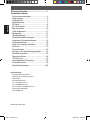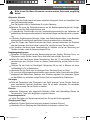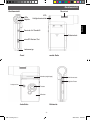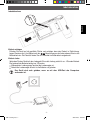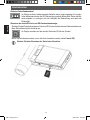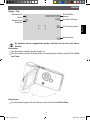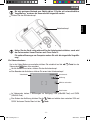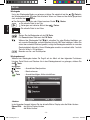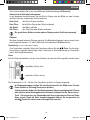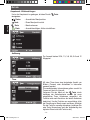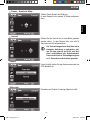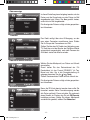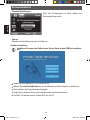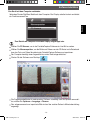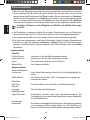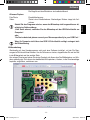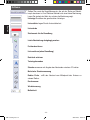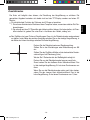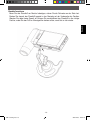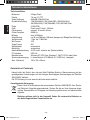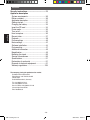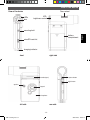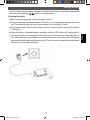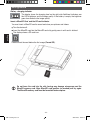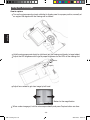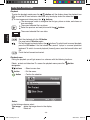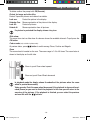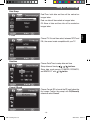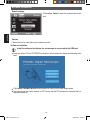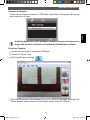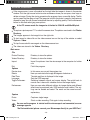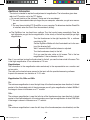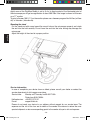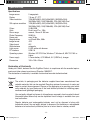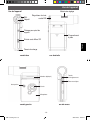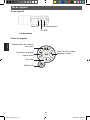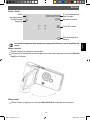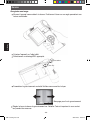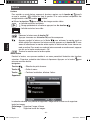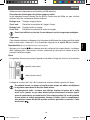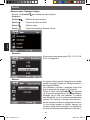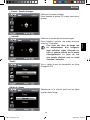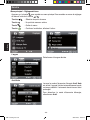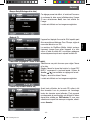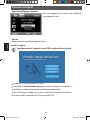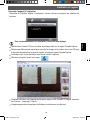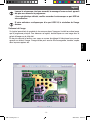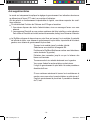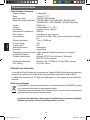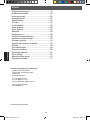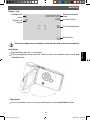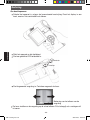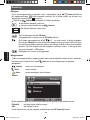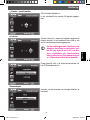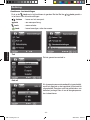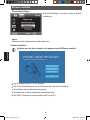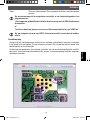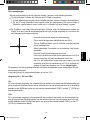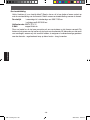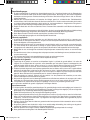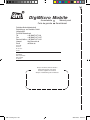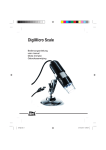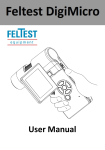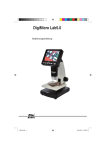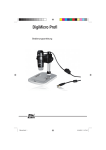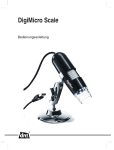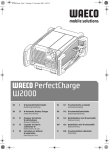Download DigiMicro Mobile
Transcript
DigiMicro Mobile Bedienungsanleitung user manual Mode d’emploi Gebruiksaanwijzing DM mobile4lg.indd 1 26.02.2013 10:04:03 Deutsch Sicherheitshinweise...........................................3 Gerätebeschreibung Systemvoraussetzungen....................................4 Inhalt Lieferumgang.....................................................4 Geräteansicht.....................................................5 Inbetriebnahme..................................................7 SD-Karte............................................................8 Ein-/Ausschalten................................................9 Bild aufnehmen................................................10 Video aufnehmen.............................................11 Wiedergabe......................................................12 Wiedergabemenü.............................................12 Hauptmenü Bildeinstellungen..........................14 Hauptmenü Grundeinstellungen......................16 Softwareinstallation..........................................18 Gerät mit Computer verbinden.........................19 Software...........................................................19 Zusatzhinweise................................................23 Hinweis zu der Vergrößerungsangaben...........24 Standfuß montieren.........................................25 Technische Daten.............................................26 CE-Erklärung...................................................25 Umweltgerechte Entsorgung............................25 Serviceinformation...........................................26 Garantiebedingungen....................................103 Inverkehrbringer: Drahtlose Nachrichtentechnik Entwicklungs- und Vertriebs GmbH Voltastraße 4 D-63128 Dietzenbach Tel. +49 (0)6074 3714-0 Fax +49 (0)6074 3714-37 Service-Hotline +49 (0)6074 3714-31 Internet http://www.dnt.de Email [email protected] Änderungen vorbehalten -2- DM mobile4lg.indd 2 26.02.2013 10:04:03 Sicherheitsbestimmungen Bitte lesen Sie diese Hinweise vor dem ersten Gebrauch sorgfältig durch. Sicherheitshinweise Allgemeine Hinweise Stellen Sie das Gerät niemals auf einen instabilen Untergrund. Durch ein Herabfallen kann das Gerät beschädigt werden. Das Gerät gehört nicht in Kinderhände. Es ist kein Spielzeug. Beachten Sie auch die Sicherheitshinweise und die Bedienungsanleitungen der übrigen Geräte, an die das Gerät angeschlossen wird. In gewerblichen Einrichtungen sind die Unfallverhütungsvorschriften des Verbandes der gewerblichen Berufsgenossenschaften für elektrische Anlagen und Betriebsmittel zu beachten. In Schulen, Ausbildungseinrichtungen, Hobby- oder Selbsthilfewerkstätten ist das Betreiben elektronischer Produkte durch geschultes Personal verantwortlich zu überwachen. Wenn Sie Fragen oder Zweifel hinsichtlich des Geräts, dessen Arbeitsweise, der Sicherheit oder den korrekten Anschluss haben, wenden Sie sich bitte an unser Service-Center. Der Verkäufer übernimmt keine Verantwortung für Schäden, die bei der Benutzung des Gerätes auftreten, sowie für Beanstandungen Dritter. Umgebungsbedingungen Vermeiden Sie starke mechanische Beanspruchungen des Gerätes. Schützen Sie es vor Vibrationen, harten Stößen, lassen Sie es nicht fallen und schütteln Sie es nicht. Setzen Sie das Gerät keinen hohen Temperaturen (über 60 °C) und starken Temperaturschwankungen aus. Schützen Sie es vor direkter Sonnenstrahlung und der Nähe zu Heizkörpern. Schützen Sie das Gerät vor Feuchtigkeit. Gebrauchen Sie es nicht in Räumen mit hoher Luftfeuchtigkeit, z.B. im Badezimmer. Verwenden Sie das Gerät nicht an staubigen Orten. Schützen Sie es vor Staub. Es kann nicht völlig ausgeschlossen werden, dass manche Lacke, Kunststoffe oder Möbelpflegemittel das Material des Gehäuses bzw. Zubehörs angreifen. Um unliebsame Spuren auf den Möbeln zu vermeiden, halten Sie das Gerät von empfindlichen Flächen fern. Störungen Sollte ein Gegenstand oder Flüssigkeit in das Gerät gelangen, lassen Sie das Gerät von einer autorisierten Fachkraft überprüfen, bevor Sie es weiter verwenden. Wir empfehlen Ihnen, sich an unser Service-Center zu wenden. Batterien Batterien (Batteriesatz oder eingesetzte Batterien) dürfen nicht übermäßiger Wärme wie Sonnenschein, Feuer oder dergleichen ausgesetzt werden. Verpackungsmaterial Halten Sie Kinder von Verpackungsmaterial fern. Es besteht Erstickungsgefahr! Reinigung und Pflege Bewahren Sie das Gerät immer an einem sauberen, trockenen Platz auf. Verwenden Sie zur Reinigung der Außenflächen ein trockenes, weiches Tuch. Deutsch -3- DM mobile4lg.indd 3 26.02.2013 10:04:03 Lieferumfang Deutsch Systemvoraussetzungen Betriebssystem: MS Windows XP SP2/Vista/ Windows7 und MAC OS ab 10.5 (ohne Messsoftware) min. Prozessor Pentium 1800 oder vergleichbarer AMD Prozessor 100 MB freier Festplattenspeicher min. 32MB RAM, empfohlen sind 512 MB RAM 24 Bit Farb-Videokarte freie USB 2.0 Schnittstelle CD-ROM Laufwerk Lieferumfang DigiMicro Mobile Standfuß Ladegerät AV-Kabel USB-Kabel Tasche Bedienungsanleitung CD und Kurzanleitung Reinigungstuch -4- DM mobile4lg.indd 4 26.02.2013 10:04:06 Geräteansicht Geräteansicht Rändelrad LEDHelligkeitseinsteller Deutsch LEDs Objektiv Gewinde für Standfuß Batteriefach microSD-Karten Slot Ladeanzeige Front rechte Seite Monitor(aufgeklappt) Aufnahmetaste digitaler Zoom Lautsprecher Tastatur Mikrofon linke Seite Rückseite -5- DM mobile4lg.indd 5 26.02.2013 10:04:07 Geräteansicht Geräteansicht Deutsch AV-Ausgang Ladebuchse USB-Anschluss Unten Tastatur und Navigation Farbdarstellung/aufwärts Menü-Punkt öffnen Menü-Einstellungen Wiedergabe/links/zurück abwärts Ein/Aus -6- DM mobile4lg.indd 6 26.02.2013 10:04:07 Inbetriebnahme Deutsch Inbetriebnahme Batterie einlegen Drücken Sie leicht auf die geriffelte Fläche und schieben dann den Deckel in Pfeilrichtung. Legen Sie dann die Li-Ion Batterie mit der Beschriftung an der linken oberen Ecke in das Batteriefach ein. Die Polarität finden Sie zur Sicherheit im Batteriefach aufgedruckt. Batterie laden Verbinden Sie das Gerät mit dem Ladegerät. Eine volle Ladung reicht für ca. 4 Stunden Betrieb. Die Ladezeit der Batterie beträgt ca. 3 Stunden. Während des Ladevorgangs leuchtet die Ladeanzeige rot. Sobald die Ladeanzeige erlischt ist die Batterie voll geladen. Das Gerät wird auch geladen, wenn es mit dem USB-Port des Computers verbunden ist. -7- DM mobile4lg.indd 7 26.02.2013 10:04:07 Inbetriebnahme Deutsch Batterie-Status/Ladezustand Im Display wird der Ladezustand der Batterie rechts unten angezeigt. Als zusätzliche Indikatoren dienen die LED-Beleuchtung und die Bildqualität. Wenn die Batterie entladen ist, verringert sich die Helligkeit der Beleuchtung und damit die Bildqualität. Einsetzen der microSD-Karte und SD-Kartenstatusanzeige Schalten Sie das Digitalmikroskop aus.Der microSD-Kartenslot besitzt einen Federmechanismus. Beim Reindrücken rastet die Karte ein. Im Display erscheint auf der rechten Seite das SD-Karten Symbol. Bevor Sie Aufnahmen machen, muss die Karte formatiert werden (siehe Format SD). Wenden Sie beim Einsetzen der Karte keine Gewalt an. -8- DM mobile4lg.indd 8 26.02.2013 10:04:08 Betrieb Display - Foto SD-Karte eingesetzt Deutsch Bild-Nr./Bilder gesamt Aktuelle Auflösung BildaufnahmeModus Zeitgesteuerte Aufnahme Batteriestatus Die Symbole können ausgeblendet werden. Drücken Sie dazu kurz den ZoomSchalter. Einschalten Zum Einschalten klappen Sie das Display auf. Zum Einschalten aus dem Standby-Modus, bei aufgeklapptem Display, drücken Sie die Ein/ Aus-Taste. Ausschalten Zum Auschalten klappen Sie das Display zu oder drücken die Ein/Aus-Taste. -9- DM mobile4lg.indd 9 26.02.2013 10:04:08 Betrieb Ein Bild aufnehmen Schalten Sie das Gerät, wie soeben beschrieben, ein. Drehen Sie das Display in einen Winkel in dem Sie es bequem ablesen können. Deutsch Richten Sie das Gerät auf das Zielobjekt aus. Stellen Sie eine geeignete LED-Helligkeit ein. dunkler heller Stellen Sie die gewünschte Vergrößerung ein. Überprüfen Sie nochmals den Fokus. Markierung zum Ablesen der Vergrößerung Fokus einstellen und Vergrößerung auf der Skala ablesen. Das ist wichtig, wenn Sie Messungen vornehmen wollen. - 10 - DM mobile4lg.indd 10 26.02.2013 10:04:09 Betrieb Bei sehr geringem Abstand zum Objekt gibt es 2 Punkte, mit unterschiedlicher Vergrößerung, an denen die Kamera scharf eingestellt werden. Drücken Sie den Aufnahmeknopf. Deutsch Aufnahmeknopf Halten Sie das Gerät ruhig während Sie die Aufnahmetaste drücken, sonst wird das Foto unscharf. Lesen Sie dazu auch Timer Seite 15. Für spätere Messungen am Computer merken Sie sich die eingestellte Vergrößerung. Ein Video aufnehmen Um in den Video-Modus umzuschalten drücken Sie wiederholt auf die / oben links erscheint. Videosymbol Um die Aufname zu starten, drücken Sie den Aufnahmeknopf. Zum Beenden der Aufnahme, drücken Sie erneut den Aufnahmeknopf. -Taste bis das Aufnahmezeit Video-Modus VGA Auflösung SD-Karte vorhanden Batteriestatus Im Videomodus stehen 2 Auflösungen zur Verfügung: VGA (640x480 Pixel) und QVGA (320x240 Pixel). Zum Ändern der Auflösung drücken Sie die -Taste und wählen dann zwischen VGA und -Taste. QVGA. Verlassen Sie das Menü mit der - 11 - DM mobile4lg.indd 11 26.02.2013 10:04:09 Betrieb Deutsch Wiedergabe Um in den Wiedergabe-Modus zu gelangen, drücken Sie wiederholt auf die / -Taste bis das Wiedergabesymbol oben links erscheint. Wenn nur Videos auf der Karte gespeichert sind, erscheint das Symbol Zum Betrachten der Bilder oder Videos benutzen Sie die / -Tasten. Die aktuelle Datei ist ein Foto. Vorheriges und nächstes Bild mit den / -Tasten. Die aktuelle Datei ist ein Video. Navigation: Starten Sie die Wiedergabe mit der OK-Taste. Für Pause drücken Sie erneut die OK-Taste. / Während der Wiedergabe Pfeil / für schnellen Vor- oder Rücklauf betätigen, um auf normale Wiedergabe zurückzuschalten bitte die OK Taste betätigen, hatten Sie zuletzt den schnellen Rücklauf gewählt, erfolgt die Wiedergabe weiterhin in normaler Geschwindigkeit rückwärts. Um auf Wiedergabe vorwärts zu wechseln bitte 1 mal die Taste für Vorlauf + OK betätigen.. Beenden von Vor- und Zurückspulen Wiedergabemenü Während der Wiedergabe haben Sie Zugriff auf ein Menü mit den folgenden Funktionen: Löschen, Datei-Schutz und Diashow. Um in das Wiedergabemenü zu gelangen, drücken Sie die -Taste. Navigation: / Tasten -Taste -Taste : Auswahl des Menüpunktes. : Menü verlassen. : Auswahl bestätigen, Aktion durchführen Löschen: In der folgenden Auswahl können Sie das aktuelle Bild im Display oder alle Bilder löschen. Dieses Bild: das Bild im Display löschen Alle: alle Bilder löschen - 12 - DM mobile4lg.indd 12 26.02.2013 10:04:09 Zum Löschen wählen Sie in der anschließenden Sicherheitsabfrage OK(Execute). Dateischutz für Bild oder Videodateien: In der folgenden Auswahl können Sie das Bild im Display oder alle Bilder vor dem Löschen schützen oder den vorhandenen Schutz entfernen. Eins Schüt.: das Bild im Display schützen Eins Öffne.: beim Bild im Display den Schutz entfernen Alle Schüt.: alle Bilder schützen Alle Öffne.: den Schutz bei allen Bildern entfernen Bei geschützten Bildern wird am oberen Displayrand ein Schlüssel angezeigt. Deutsch Betrieb Diashow: Bei dieser Auswahl wird eine Diashow gestartet. Die Bildwechselfrequenz kann in einem Untermenü eingestellt werden: 2, 5 oder 8 Sekunden. Zum Beenden OK-Taste drücken Darstellung (nur in der Fotofunktion verfügbar) Zum Umschalten zwischen Farbe und Graustufen drücken Sie die -Taste. Die Umschaltung erfolgt in folgender Reihenfolge: Farbe, Graustufen in Positivdarstellung und Graustufen Invers- bzw. Negativdarstellung. Zoom Auf der Rückseite befindet sich der Zoom-Schalter, mit dem das Bild vergrößert werden kann. vergrößern (Zoom plus) verkleinern (Zoom minus) Der Zoombereich ist 1.0 - 4.0 fach. Der Zoomfaktor wird links im Display angezeigt. Im Wiedergabemodus erhalten Sie eine Miniaturansicht der Bilder, wenn Sie den Zoom-Schalter in Richtung Zoom minus drücken. Videoaufnahmen: Haben Sie die Wiedergabe des Videos vorzeitig beendet (Pause) oder möchten diese Wiedergabe direkt verlassen, betätigen Sie die „Zoom minus– Taste“. Sie kehren dann zur Gesamtübersicht Ihrer aufgenommen Foto und Video Daten zurück. Wurde die Datei komplett abgespielt können Sie wie gewohnt mit den / Tasten die nächste oder vorherige Datei aufrufen. - 13 - DM mobile4lg.indd 13 26.02.2013 10:04:09 Betrieb Hauptmenü - Bildeinstellungen Um in das Hauptmenü zu gelangen, drücken Sie die -Taste. Navigation: / Tasten -Taste Deutsch -Taste -Taste : Auswahl des Menüpunktes. : Einen Menüpunkt zurück : Menü verlassen. : Auswahl bestätigen, Aktion durchführen Auflösung Zur Auswahl stehen VGA, 1.3, 3.0, 5.0, 9.0 und 12 Megapixel. Timer Mit dem Timer kann eine festgelegte Anzahl von Bildern (Frames) oder Aufnahmen in Intervallen gemacht werden. Die nachfolgenden Informationen gelten sowohl für Frames als auch für Intervall: Verlassen Sie das Menü mit der -Taste, durch betätigen der Aufnahmetaste werden die zuvor eingestellten Timer Aufnahmen ausgeführt, die Funktion wird nach Abschluss der letzten Aufnahme deaktiviert. Um die Funktion neu auszuführen, bitte die Einstellung im Menü erneut ausführen. Möchten Sie die Funktion vorzeitig abbrechen, betätigen Sie eine Taste. (Anmerkung: auch die Veränderung des digitalen Zoom bricht die Funktion ab!) - 14 - DM mobile4lg.indd 14 26.02.2013 10:04:09 Betrieb Frames - Anzahl der Bilder Deutsch Stellen Sie die Anzahl der Bilder ein. In dem Beispiel links werden 32 Bilder aufgenommen. Intervall Stellen Sie das Intervall ein, in dem Bilder gemacht werden sollen. In dem Beispiel links wird alle 15 Sekunden ein Bild aufgenommen. Um Verwacklungen beim Auslösen einer einzelnen Aufnahme zu verhindern, stellen Sie das Intervall auf 0:0:0 und drücken anschließend die Aufnahmetaste. Dann wird mit einer Zeitverzögerung von ca. 2 Sekunde eine Aufnahme gemacht. Qualität Unter Qualität stellen Sie die Kompressionsrate der JPG-Bilddatei ein. Bildschärfe Einstellen der Schärfe für kantige Objekte im Bild. - 15 - DM mobile4lg.indd 15 26.02.2013 10:04:09 Betrieb Hauptmenü - Grundeinstellungen Um in das Hauptmenü zu gelangen, drücken Sie die Sie in das Menü für die Grundeinstellungen. / Tasten : Auswahl des Menüpunktes. -Taste : Einen Menüpunkt zurück Deutsch -Taste -Taste -Taste. Mit der / -Taste gelangen : Menü verlassen. : Auswahl bestätigen, Aktion durchführen Sprache Stellen Sie die gewünschte Menüsprache ein. Auto Aus Wenn der Energiesparmodus Auto Aus eingeschaltet ist, schaltet sich das Gerät nach der eingestellten Zeit automatisch aus. Dadurch verlängert sich die Laufzeit der Batterie. Um den Energiesparmodus zu deaktivieren, wählen Sie Aus. - 16 - DM mobile4lg.indd 16 26.02.2013 10:04:09 Betrieb Datumsanzeige Die Anzeige des Datums erfolgt auf den gespeicherten Aufnahmen. Deutsch In dieser Einstellung kann festgelegt werden, ob das Datum und die Uhrzeit oder nur das Datum im Bild eingeblendet wird. Wenn Sie Aus gewählt haben, wird nichts im Bild eingeblendet. TV-Modus Das Gerät verfügt über eine AV-Ausgang, an den man einen Fernseher anschliessen kann. Stellen Sie für Europa die Fernsehnorm auf PAL. Stellen Sie über das AV Kabel eine Verbindung zum TV Gerät her, wird der Monitor der DigiMicro Mobile automatisch ausgeschaltet, nach dem Trennen des AV-Kabels startet der Monitor wieder. Datum und Uhrzeit einstellen Wählen Sie den Menüpunkt, um Datum und Uhrzeit einzustellen. Zuerst stellen Sie das Datumsformat ein. Für Deutschland ist das Format DD/MM/YY für Tag, Monat und Jahr. Um in die Formateinstellung zu gelangen benutzen Sie die / -Taste. Stellen Sie danach das Datum und die Uhrzeit ein. Die Anzeige des Datums erfolgt auf den gespeicherten Aufnahmen. SD-Karte formatieren Bevor die SD Karte benutzt werden kann sollte Sie formatiert werden. Beim Formatiervorgang werden alle Daten gelöscht. Darum erhalten Sie nochmals einen Hinweis im Display, den Sie mit OK/Execute bestätigen müssen. Haben Sie diesen Menüpunkt versehentlich gewählt, wählen Sie Abbrechen. - 17 - DM mobile4lg.indd 17 26.02.2013 10:04:09 Softwareinstallation Standard Einstellungen Stellt alle Einstellungen im Menü wieder auf Werkseinstellung zurück. Deutsch Version Zeigt die aktuelle Softwareversion im Display an. Software installieren Installieren Sie zuerst den Treiber, bevor Sie das Gerät an den USB-Port anschliessen. Legen Sie die mitgelieferte CD ins Laufwerk ein. Wählen Sie Install PortableCapture, um die Software auf dem Computer zu installieren. Die Installation läuft komplett eigenständig ab. Folgen Sie im weiteren Verlauf der Installation dem Installationsassistent. Für MAC OS befindet sich ein Ordner MAC auf der CD. - 18 - DM mobile4lg.indd 18 26.02.2013 10:04:09 Softwareinstallation Deutsch Das Gerät mit dem Computer verbinden. Verbinden Sie das DigiMicro Mobile mit dem Computer. Das Display schaltet sich ein und bietet ein Funktionsauswahl an. Zum Betrieb am Computer muss das Display aufgeklappt sein. Wählen Sie PC-Kamera, um in der PortableCapture-Software ein Live-Bild zu sehen. Wählen Sie Massenspeicher, um die Bilder und Videos von der SD-Karte in die Datenbank bzw. das Foto- und Video-Verzeichnis der PortableCapture-Software zu importieren. Der Computer benötigt einen Augenblick bis er das Gerät eingerichtet hat. Starten Sie die Software vom Desktop . Die Programmoberfläche ist mehrsprachig. Sollte es notwendig sein die Sprache umzustellen, wählen Sie Optionen > Language > German. Das aufgenommene bzw. importierte Bild wird auf der rechten Seite als Miniaturdarstellung angezeigt. - 19 - DM mobile4lg.indd 19 26.02.2013 10:04:10 Softwareinstallation Deutsch Wenn sich der Mauszeiger über einer Miniaturansicht befindet, wird das Bild im Vorschaufenster angezeigt. Mit der rechten Maustaste erhalten Sie ein Untermenü, mit der Sie folgende Aktionen ausführen können: Mit Öffnen erhalten Sie ein Vorschaubild, mit Speichern können Sie das Bild speichern, mit Kopieren wird das Bild in die Zwischenablage gespeichert zur weiteren Verarbeitung und mit Löschen wird das Bild gelöscht. Bei Speichern öffnet sich eine Dialogbox, mit der Sie den Dateinamen und den Speicherort wählen können. Im Modus PC-Kamera ist die Bildgröße auf 320x240 und 640x480 Pixel eingeschränkt. Um Einzelbilder zu speichern, drücken Sie im oberen Fensterrahmen auf das Fotokamerasymbol oder drücken Sie die F11-Taste. Fotos werden in den Ordner photos gespeichert Das aufgenommene Bild wird auf der rechten Seite als Miniaturdarstellung angezeigt. Ein Video wird aufgenommen, sobald das Videokamera-Symbol im oberen Fensterrahmen angeklickt wird oder die Aufnahme mit Erfassen > Video gestartet wird. Die Aufnahme wird gestoppt, sobald das Symbol nochmals angeklickt wird. Videos werden in den Ordner Video gespeichert. Hauptmenüleiste Datei/File Photos Directory: Videos Directory: Import: Beenden/Exit: Optionen/Options Vorschau Bildgrösse/ Preview size: Drehen/Rotate Datum/Zeit Date/Time: Sprache/ Language: Ganzbildanzeige/ Toggle Fullscreen: Einstellungen/ Preferences: Verzeichnis in das die Bilder gespeichert werden. Verzeichnis in das die Videos gespeichert werden. Zum Importieren der Bilder von der SD-Karte. Das Programm beenden. Unter diesem Menüeintrag können Sie die Vorschaubildgröße einstellen. Hier können Sie das Bild um 90° im Uhrzeigersinn bzw. gegen den Uhrzeigersinn drehen. Es wird das Datum und die Uhrzeit in das Bild eingeblendet Zum Einstellen der Menüsprache Umschaltung zwischen normal und Ganzbildschirmanzeige. Die Umschaltung zur normalen Darstellung erfolgt mit einem Doppelklick auf die Bilddarstellung. Hier können verschiedene Einstellungen zur Bilddarstellung gemacht und verschiedene Effekte erzeugt werden (nur VGA Auflösung und kleiner). Die Einstellungen können geladen und gespeichert werden. - 20 - DM mobile4lg.indd 20 26.02.2013 10:04:10 Die Begriffe auf dem Bildschirm sind selbsterklärend. Erfassen/Capture Foto/Photo: Einzelbilderfassung Video: Startet eine Videoaufnahme. Nochmaliges Klicken stoppt die Aufnahme. Sobald Sie das Programm starten, wenn das Mikroskop nicht angeschlossen ist, erfolgt eine Fehlermeldung. „Kein Gerät erkannt, verbinden Sie das Mikroskop mit der USB-Schnittstelle am Computer“. oder “No Device detected, please connect your Microscope directly to your USB Port.“ Deutsch Software Wenn Ihr Computer nicht über eine USB 2.0 Schnittstelle verfügt, verringert sich die Bildauflösung. Bildbearbeitung Gleichzeitig mit dem Hauptprogramm wird auch eine Software installiert, mit der Sie Messungen im Bild durchführen können. Um die Software zu starten, doppelklicken Sie auf ein Bild in der Bildergalerie auf der rechten Seite. Am unteren Fensterrand sehen Sie einige Symbole, die Ihnen dem Fax/Bildbetracher von Windows geläufig sind. Sie können das bearbeitete Bild speichern, löschen, in die Zwschenablage kopieren, vergrößern, verkleinern usw. - 21 - DM mobile4lg.indd 21 26.02.2013 10:04:10 Software Stellen Sie zuerst die Vergrößerung ein, die auf der Skala am Rändelknopf abzulesen ist. Am Gehäuse befindet sich eine kleine Markierung. Lesen Sie einfach den Wert ab, auf den die Markierung zeigt. Linientyp Einstellen des gewünschten Linientyps Linienstärke Legen Sie die Linienstärke fest Deutsch Linienfarbe Zeichensatz für die Bemaßung Letzte Bearbeitung rückgängig machen Freihand zeichnen Linie zeichnen(ohne Bemaßung) Rechteck zeichnen Texteingabemodus Strecke vermessen mit Angabe des Abstandes zwischen 2 Punkten Mehrfache Streckenmessung Radius Circle , mißt den Abstand vom Mittelpunkt des Kreises zu seinem Radius. Durchmesser Winkelmessung Maßeinheit - 22 - DM mobile4lg.indd 22 26.02.2013 10:04:10 Der Kreis soll lediglich dazu dienen, die Einstellung der Vergrößerung zu erklären. Die gemachten Angaben beziehen sich dabei nicht auf das TFT-Display, sondern auf einen PC Monitor. Für die fehlerfreie Funktion der Software sind 2 Dinge zu beachten: 1. Sie müssen Administrator-Rechte auf dem Computer haben, ansonsten erhalten Sie Fehlermeldungen. 2. Sie müssen auf dem PC Directx9c oder höher installiert haben. Um festzustellen, ob Directx9c installiert ist, geben Sie unter Start > Ausführen den Befehl „dxdiag“ ein. Deutsch Zusatzhinweise Das DigiMicro hat zwei Fixfocus-Einstellungen. Dazu ist die Rändelschraube entsprechend zu drehen. In der Nähe des rechten Anschlags erhalten Sie so die niedrige Vergrößerung, in der Nähe des linken Anschlags erhalten Sie hohe Vergrößerung. Drehen Sie die Rändelschraube auf Rechtsanschlag. Stellen Sie in den Einstellungen eine Bildauflösung von 5M ein. Stellen Sie das DigiMicro Mobile mit der beleuchtetet Vorderseite mittig auf die Zeichnung (links). Warten Sie 2 Sekunden bis der Weißabgleich erfolgt ist. Drehen Sie nun die Rändelschraube langsam nach links. Zuerst sehen Sie den äußeren Kreis bildschirmfüllend. Das ist die niedrige Vergrößerung. Er hat einen Durchmesser von 6mm. Wenn Sie nun die Rändelschraube weiter nach links drehen, sehen Sie den inneren Kreis bildschirmfüllend. Das ist die hohe Vergrößerung. Er hat einen Durchmesser von 1,5mm. - 23 - DM mobile4lg.indd 23 26.02.2013 10:04:10 Vergrößerungen Die Angaben zur Vergrößerung beziehen sich ausschließlich auf die Darstellung auf einem Monitor und nicht auf eventuelle Ausdrucke. Die Skala auf der Rändelschraube dient zur Eingabe bei der mitgelieferten Meßsoftware. Dabei ergeben sich in der Praxis Ungenauigkeiten von ca. 2-5% Deutsch Vergrößerung 20x, 200x und 500x 20x: Das ist die minimale Vergrößerung, die im Bereich des rechten Anschlags (von hinten gesehen) der Rändelschraube erzielt werden kann. Bei direktem Kontakt der beleuchteten Spitze des Mikroskops ergeben sich in der Praxis hierbei Vergrößerungen von ca. 80-90fach, wenn man das Bild im Vollbildmodus (100%) auf einem 17“ Monitor betrachtet. 200x: Das ist die minimale Vergrößerung, die im Bereich des linken Anschlags (von hinten gesehen) der Rändelschraube erzielt werden kann. Bei direktem Kontakt der beleuchteten Spitze des Mikroskops ergeben sich in der Praxis hierbei Vergrößerungen von ca. 290-300fach, wenn man das Bild im Vollbildmodus (100%) auf einem 17“ Monitor betrachtet. 500x: Das ist die minimale Vergrößerung, die im Bereich des linken Anschlags (von hinten gesehen) der Rändelschraube erzielt werden kann und wenn der digitale Zoom auf 2x-4x steht. Bei direktem Kontakt der beleuchteten Spitze des Mikroskops ergeben sich in der Praxis hierbei Vergrößerungen von ca. 500-700fach, wenn man das Bild im Vollbildmodus (100%) auf einem 17“ Monitor betrachtet. Um eine Bilddarstellung von 100%(1:1) auf dem Monitor zu erzielen, gibt es Freeware-Programme, wie z.B. XnView (xnView.de) oder Irfanview ( irfanview.de) die man kostenlos aus dem Internet herunterladen und benutzen kann. - 24 - DM mobile4lg.indd 24 26.02.2013 10:04:10 Deutsch Standfuß montieren Bevor Sie den Standfuß am Monitor befestigen, ziehen Sie die Schraube an der Seite fest. Drehen Sie danach den Standfuß gerade in das Gewinde auf der Vorderseite des Gerätes. Wenden Sie dabei keine Gewalt an. Bringen Sie anschließend den Standfuß in die richtige Position, wobei Sie den Fuß im Uhrzeigersinn drehen sollten, sonst löst er sich wieder. - 25 - DM mobile4lg.indd 25 26.02.2013 10:04:10 Technische Informationen Technische Daten Bildsensor Display Video Auflösung Einzelbild Auflösung Deutsch 5 Mega Pixels 7,6 mm (3”) TFT 640x480, 320x240 Pixel 12M(4032x3024), 9M (3456x2592), 5M(2592x1944), 3M(2048x1536),1,3M(1280x960), VGA (640*480) Pixel Farbe 24-Bit-RGB Optik Dual-Linse 27-fach + 100-fach Fokussierung manuell, 10 mm bis 30 mm Flicker-Frequenz 50/60 Hz Bildrate: max. 30 Bilder/s Vergrößerung ca. 20 und 200-fach, 500-fach (bezogen auf 5MegaPixel Auflösung) Verschlusszeit 1 Sek. bis 1/1000 Sek. Bild-Format JPG Video-Format AVI Weißabgleich automatisch Belichtung automatisch Arbeitsfeldbeleuchtung 8 LED, weiß, stufenlos am Gerät einstellbar PC-Interface USB 2.0 Betriebssystem Windows XP SP2/Vista, Windows 7, MAC OS 10.5 oder höher Spannungsversorgung Li-Ionen-Batterie 3,7V/800mA, 5 V (USB-Port), Ladegerät Abm. (Gehäuse) 105 x 130 x 28 mm Declaration of Conformity Hiermit erklärt dnt GmbH, dass sich das Gerät DigiMicro Mobile in Übereinstimmung mit den grundlegenden Anforderungen und den übrigen einschlägigen Bestimmungen der Richtlinie 2004/108/EC befindet. Die CE Erklärung ist unter www.dnt.de/konformitaet erhältlich. Umweltgerechte Entsorgung Dieses Gerät ist entsprechend der europäischen Richtlinie 2002/96/EG über Elektround Elektronik- Altgeräte gekennzeichnet. Nutzen Sie die von Ihrer Kommune eingerichtete Sammelstelle zur Rückgabe und Verwertung elektrischer und elektronischer Altgeräte. Batterien gehören nicht in den Hausmüll. Geben Sie verbrauchte Batterien an den dafür eingerichteten Sammelstellen ab. - 26 - DM mobile4lg.indd 26 26.02.2013 10:04:11 Serviceabwicklung Servicezeit: Montag bis Donnerstag von 8.00-17.00 Uhr Freitag von 8.00-16.00 Uhr Hotline/Service: 06074 3714 31 E-Mail: [email protected] Bitte senden Sie Ihr Gerät nicht ohne Aufforderung durch unser Service-Team an unsere Anschrift. Die Kosten und die Gefahr des Verlustes gehen zu Lasten des Absenders. Wir behalten uns vor, die Annahme unaufgeforderter Zusendungen zu verweigern oder entsprechende Waren an den Absender unfrei bzw. auf dessen Kosten zurückzusenden. Deutsch Sollten Sie Grund zur Beanstandung haben oder Ihr Gerät einen Defekt aufweist, wenden Sie sich an Ihren Händler oder setzen Sie sich bitte mit der Serviceabteilung der Fa. dnt in Verbindung, um eine Serviceabwicklung zu vereinbaren. - 27 - DM mobile4lg.indd 27 26.02.2013 10:04:11 Content English Security instructions........................................29 Appliance description System requirements.......................................30 Delivery content...............................................30 Appliance description.......................................31 Getting started.................................................32 Charging the battery........................................33 Insert the SD card............................................34 Photo mode......................................................35 Turn on/off........................................................35 How to capture.................................................36 Record video....................................................37 Playback...........................................................38 Picture settings................................................40 Basic settings...................................................42 Software installation.........................................44 Picture editing..................................................47 Additional information......................................49 Magnification....................................................49 Mounting the stand..........................................50 Service informationen......................................50 Specifications...................................................51 Declaration of conformity.................................51 Disposal of electronic equipment.....................51 Warranty regulations......................................103 The company placing the product on the market Drahtlose Nachrichtentechnik Entwicklungs- und Vertriebs GmbH Voltastraße 4 D-63128 Dietzenbach, Germany Tel. +49 (0)6074 3714-0 Fax +49 (0)6074 3714-37 Service-Hotline +49 (0)6074 3714-31 Internet http://www.dnt.de Email [email protected] - 28 - DM mobile4lg.indd 28 26.02.2013 10:04:11 Security instructions Sicherheitshinweise General instructions Don’t place the unit on unstable location, if it falls down, people may be injured. The unit is not a toy, please beware of small children. If you connect the unit to other electronic devices, please study also the security instruction of this device. If you have any question regarding the unit, how it works, the safety or the correct connection please contact our technical support or ask any specialist. The seller will not be liable for any damages caused by misuse of the product and any claim from third parties. Environmental conditions Don‘t drop or shake the unit, it might be damaged. Avoid too high pressure to the LC-display, it might be damaged. Don‘t leave the unit where the temperature is higher than 60°C, e.g. in cars with closed windows in the summertime, near heaters or any other type of heat source. Don‘t use the unit in rooms with high humidity e.g. bathrooms. Don‘t use the unit at dusty places. Technical problems In case any foreign material or liquid gets into the product, please immediately remove the power cord. Before you use it again, ask your authorised dealer to check the product carefully. Please do not hesitate to contact our service center. English Please read this information carefully before you use the appliance. Maintenance We strongly suggest using a clean, dry, non-alcohol cotton swab to clean the glass surface periodically to produce a clear image during operation. Batteries If a battery has leaked, avoid any contact with your skin, eyes or mucous membranes. If necessary, rinse the affected parts with water and consult a doctor immediately. DANGER to children Children are not aware of the risks involved due to improper handling of electronic appliances. Therefore, keep children away from the product. Batteries can be highly dangerous if swallowed. For this reason, keep batteries and remote control out of the reach of small children. If a battery has been swallowed, seek immediate medical advice. Keep children away from the packing material. There is a risk of suffocation! - 29 - DM mobile4lg.indd 29 26.02.2013 10:04:11 Delivery content System Requirements OS: MS Windows XP SP2/Vista/ Windows7 and MAC OS ab 10.5 (without measuring software) min. processor Pentium 1800 or compatible AMD processor 100 MB free hard disk space min. 32MB RAM, 512 MB RAM recommended 24 Bit colour Video adaptor free USB 2.0 port CD-ROM drive Delivery content English DigiMicro Mobile stand charger AV cable USB cable Carry bag user manual CD and QG Cleaning fabric - 30 - DM mobile4lg.indd 30 26.02.2013 10:04:14 View of the device View of the device Focus wheel LEDs lens LEDbrightness control battery compartment microSD card slot English mounting hold charging indicator front right side monitor(open) capture button digital zoom speaker keypad microphone left side rear side - 31 - DM mobile4lg.indd 31 26.02.2013 10:04:14 View of the device View of the device AV output charging socket USB port bottom English Keypad and navigation colour mode /up playback/left/ back Menu setup down On/Off Getting started Install the battery - 32 - DM mobile4lg.indd 32 26.02.2013 10:04:14 Getting started You can now use your microscope for up to four hours of continuous use. When the battery is low, there will be low-power indicator on the right down corner of the panel, front LED light will become weak and image quality becomes poor. Then you have to connect the power adaptor and plug it in to recharge the battery. English Open the battery door by sliding it outward. Insert the lithium battery to the battery compartment according to the polarities shown in the compartment. Charging the battery Before using the microscope, you must charge its battery. Plug the small end of the power adaptor into the DC-in port located on the bottom side of the unit. Then plug the other end of the power adaptor into a standard AC outlet. The battery indicator LED at the end corner of the unit will be in red to show that the battery is charging. When the battery is finished charging, the battery indicator LED will be in off. Unplug the unit. - 33 - DM mobile4lg.indd 33 26.02.2013 10:04:15 Getting started Battery charging indicator The display shows the charging level on the right side. Additional indicators are the LED brightness and the image quality. if the battery is empty the brightnes goes down and also the image quality. Insert a MicroSD Card and the SD card indicator You must insert a MicroSD card to record and store your pictures and videos. Turn the device off. Insert the MicroSD card into the MicroSD card slot; gently press in until card is latched. The display shows a SD card icon. English Please format the card before the first usage.(Format SD). Do not force the card into the slot; forcing may damage microscope and the MicroSD memory card. Align MicroSD card position (as marked) and try again. The MicroSD memory card must be formatted before capture. - 34 - DM mobile4lg.indd 34 26.02.2013 10:04:15 Using the microscope Display - photo mode Still image capture Timer capture image qty/total qty current resolution battery charging indicator English SD card inserted The icon displays can be switched on/off by pressing Zoom Wheel downward vertically. Turn on Unfold the display panel, and then the microscope will power on directly. If need to power on when panel unfolded, press POWER ON/OFF button. Turn off Fold the display panel and then the microscope will turn off automatically Press ON/OFF button By Power Save. - 35 - DM mobile4lg.indd 35 26.02.2013 10:04:15 Using the microscope How to capture Turn on the microscope by simply unfolding its display panel to a proper position, normally at an angle of 90 degree with the viewing end as follows: English Hold the microscope main body by right hand; put the viewing end closely to target object. Adjust the LED brightness dial to get a proper brightness for the LEDs at the viewing end. darker brighter Adjust focus wheel to get clear image by left hand. Marker for the magnification When a clear image got, hold the microscope steadily and press Capture button one time. - 36 - DM mobile4lg.indd 36 26.02.2013 10:04:16 Using the microscope Press the capture button English capture button When a clear image got, hold the microscope steadily and press Capture button one time. Please see timer on page 40 also. Remember the magnification on the scale for later mesurements. Record Video Press / - button to enter video mode as follows. There is video icon on the left corner. Press Capture button to start recording video. Press again to stop. redording time video mode VGA resolution SD card inserted battery charging indicator The video has 2 resolution: VGA (640x480 pixel) and QVGA (320x240 pixel). To change the resolution press button and select VGA or QVGA. To leave press the button again. - 37 - DM mobile4lg.indd 37 26.02.2013 10:04:16 Using the microscope Playback To enter the playback mode press the / -button until the display shows the playback icon . In case the SD card contains video files only, the display shows the video icon . To view images and videos press the / buttons. The microscope is able to recognize the file type, picture or video, and shows an icon accordingly. The current selected file is a picture. Select the previous and next picture with the / buttons. The current selected file is an video. English Navigation: Start the playback with the OK button For puse press OK button again. / For fast forward and rewind press the / buttons. To switch back to normal playback press the OK button. If the last choice was „rewind“ it plays in a normal speed but backward. To switch to normal playback (forward) press once the forward button and OK. Finish the fast forward and rewind. Playback menu During the playback you will get access to a submenu with the following functions. Delete, protect and side show. To access the playback menu press the button. Navigation: / buttons button button : Select a menu item : Exit the menu. : Confirm the selection. Delete: In the follwing submenu select This image: delete the image shown in the display. All: Delete all - 38 - DM mobile4lg.indd 38 26.02.2013 10:04:16 Using the microscope Slide show: This menu item starts a slide show. A submenu shows the available intervals. To quit press the OK button. Colour mode (only available in photo mode) At preview status, press button to switch among Colour, Positive and Negativ. Zoom The zoom wheel is located on the rear. The zoom range is 1.0 to 4.0 times. The zoom factor is shown in the display on the left side. English To delete confirm the prompt with OK(Execute). Protect for image and video files. Protect/ Unprotect pictures and videos from delete. Lock one: Protect the picture in the display. Unlockm One: Remove protection of the picture in the display. Lock All: Protect all pictures Unlock all: Remove protection from all pictures. If a picture is protected the display shows a key icon. Zoom in, push Zoom wheel upward Zoom out, push Zoom Wheel downward In playback mode the display shows thumbnails of the pictures when the zoom wheel is pushed downwardly. Video records: Push the zoom wheel downward if the playback is abnormal terminated (Pause) or you want to finish the playback. In this case you will return to the overview of the pictures. If the playback is finished you can select the previous and next file with the / buttons. - 39 - DM mobile4lg.indd 39 26.02.2013 10:04:16 Using the microscope Main menu - picture settings Press the button to enter the main menu. Navigation: / buttons -button -button -button : Select a menu item. : In menu item back : Exit the menu. : Confirm the selection. English Resolution The available resolution is VGA, 1.3, 3.0, 5.0, 9.0 and 12 megapixel. Timer From the main menu, choose Timer and then enter Timer setup: - 40 - DM mobile4lg.indd 40 26.02.2013 10:04:16 Using the microscope Frames Intervall Input the interval time between frame capture by / buttons. English Input the quantity of frames you want to take by / buttons The above setup means 32 frames. Quality The three selections will result in different image compress ratio. Sharpness Choose Sharpness and then select among Super Fine/Fine/Normal. - 41 - DM mobile4lg.indd 41 26.02.2013 10:04:17 Using the microscope Main menu - basic settings Press the button to enter the main menu. drücken Sie die button to enter the basic settings. / buttons : Select a menu item. -button : In menu item back -button -button button. Press the / : Exit the menu. : Confirm the selection. English Language Choose Language Power save Choose Power Save and then select among the following a target time for the microscope to power off without key operation. - 42 - DM mobile4lg.indd 42 26.02.2013 10:04:17 Using the microscope Date Stamp Date/Time: both date and time will be marked on images taken. Date: on date will be marked on images taken TV Out Choose TV Out and then select, between NTSC and PAL, the correct mode compatible with your TV. English Off: None of date and time info will be marked on images taken. Date/time Choose Date/Time to setup date and time. Setup date and time by / , / -buttons. Setup date mode among YY/MM/DD, DD/MM/YY, and MM/DD/YY with / -button. Format SD card Choose Format SD to format the SD card before the first usage. Confirm the prompt with OK(Execute) otherwise select Cancel. - 43 - DM mobile4lg.indd 43 26.02.2013 10:04:17 Software installation Default settings Choose Sys. Reset to reset the system back to default.. English Version Choose Version to view the current machine version. Software installation Install the software first before the microscope is connected to the USB port. Insert the driver CD into CD-ROM Drive and this will automatically display the following interface: Click Install ProtableCapture software and then reboot the system when asked. You can browse the User’s manual in PDF format and the CD contents by choosing the corresponding menus. - 44 - DM mobile4lg.indd 44 26.02.2013 10:04:17 Software installation English Download to Computer Connect the microscope to computer by USB cable. Choose Mass Storage and then you can view stored photos & videos. Unfold the display panel. When working on computer, the button functions are no longer valid, but most of functions are available by PortableCapture software. Preview on Computer Connect the microscope to computer by USB cable. Choose PC Camera mode. Start PortableCapture software. . When the Microscope is disconnected from your PC USB port, the screen will display “No Device detected, please connect your Microscope directly to your PC USB port.” - 45 - DM mobile4lg.indd 45 26.02.2013 10:04:17 Software installation If the mouse cursor is over a thumbnail on the right side the images is shown in the preview window. Click the right mouse button to enter a submenu where you can open, store copy an delete an image. During the storing procedure the program shows a save file dialog. The file can be saved in either jpeg or bmp. The jpeg size in which the photo is saved is the maximum allowed for jpeg. You can choose to decrease the size by adjusting quality. Click the Advanced button to view and select jpeg save options. In the PC camera mode the image size is limited to 320x240 and 640x480 pixel. English To capture a picture press F11 or clock the camera icon. The photos are stored in the Photos Directory. The images appears in the image list on the right side. To start record a video click on the video camera icon on the top of the window or select Capture > Video. To stop the record click once again on the video camera icon. The videos are stored in the Videos Directory. Main menu File Photos Directory: Videos Directory: Import: Exit: Options Preview size: Rotate Date/Time: Language: Toggle Fullscreen: Directory to store the photos. Directory to store the videos. Import the pictures from the microscope to the computer for further use. Finish the program. In this menu you can set the preview size. Here you can rotate the image 90 degrees clockwise or The date and time is displayed in the image Sets the OSD language. Switching between normal and screen display. The switch back to normal view is done with a double click on the image display. Preferences: Here you can make different settings for image display and different effects can be produced (only VGA resolution and smaller). The settings can be loaded and saved. The words on the screen are selfexplanatory. Capture Photo: Capture a single image Video: Starts a video recording. Click again to stop recording. As soon as the program is started and the microscope is not connected, an error message appears “No Device detected, please connect your Microscope directly to your USB Port.“ - 46 - DM mobile4lg.indd 46 26.02.2013 10:04:17 Software If your computer has no USB 2.0 interface, the image resolution decreases. English Picture editing Simultaneously with the main program also a software is installed, that allows you to perform measurements in the picture. To start the software, double click on the image in the picture gallery on the right side. At the bottom of the window you see some icons, which you remember from the fax / Bildbetrachter Windows. You can save the edited picture, delete, copy into the memory, increase or decrease the size. - 47 - DM mobile4lg.indd 47 26.02.2013 10:04:17 Software First set the magnification, which is read on the scale on the knob. On the cabinet there is a small indication. Simply read the value which points to the indication Line type Set the desired line type Line width Set the line width Line Color English Character set for the dimension Cancel last edition Freehand drawing Draw a line (with no dimension ) Draw a Rectangle Text entry mode Distance measured with an indication of the distance between 2 points Multiple-path measurement Radius Circle, measures the distance from the center of the circle to its radius. Diameter Angle measurement unit of measurement - 48 - DM mobile4lg.indd 48 26.02.2013 10:04:17 Additional Information The DigiMicro has two fixed focus settings. Turn the knurled screw accordingly. Near the right keystroke you get the low magnification, in the vicinity of the left keystroke you get high magnification. Turn the thumbscrew to the right keystroke. Set a software resolution to 5M. Set the DigiMicro Mobile with the illuminated front to the centre of the drawing (left). Wait 2 seconds until the white balance is adjusted. Turn the thumbscrew slowly to the left. First you see the outer circle on full screen. This is the low magnification. It has a diameter of 6mm. Now, if you continue turning the thumb wheel to the left, you see the inner circle full screen. This is the high magnification. It has a diameter of 1.5 mm. Magnifications The information to the magnification refers exclusively to the representation on a monitor and not on prints. The scale on the knurled screw serves for the input with the provided measuring software. In praxis this ensures in a deviation of 2-5% max. English The circle is intended to explain the adjustment of magnification. The information given here refer to a PC monitor, not to the TFT display. For correct function of the software 2 things are to be considered: 1. You must have administrator privileges on your computer, otherwise you get error messages. 2. You must have installed PC DirectX9c on your computer. To determine whether DirectX9c is installed, enter the Start> Run the command „dxdiag“. Magnification 20x, 200x und 500x 20x: The minimum magnification is near the right stop of the thumbscrew(rear view direction). In direct contact of the illuminated point of the microscope you will get a magnification of about 80-90x if the image is shown in fullscreen on a 17” monitor. 200x: The minimum magnification is near the left stop of the thumbscrew(rear view direction). In direct contact of the illuminated point of the microscope you will get a magnification of about 290-300x if the image is shown in fullscreen on a 17” monitor. 500x: The minimum magnification is near the left stop of the thumbscrew(rear view direction) and the - 49 - DM mobile4lg.indd 49 26.02.2013 10:04:17 digital zoom of the DigiMicro Mobile is set to 2x-4x. In direct contact of the illuminated point of the microscope you will get a magnification of about 500-700x if the image is shown in fullscreen on a 17” monitor. To get a fullscreen 100%(1:1) on the monitor please use a freeware program like XnView (xnView. de) or Irfanview ( irfanview.de). Mounting the stand Put the stand end with screw toward the mount hole on the microscope properly and rotate the end into the hold carefully. Do not force the end into the hole; forcing may damage the microscope. Adjust the height of the stand at a proper position. English Service information In case of complaints your device shows a defect, please consult your dealer or contact the service department of dnt to agree a servicing. Service time: Monday until Thursday from 8.00-17.00h Friday from 8.00-16.00h Hotline/service: +49 6074 3714 31 E-mail: [email protected] Please do not send your device to our address without request by our service team. The expense and the risk of the loss are for debits of the sender. We reserve to refuse the unrequested shipment or return corresponding goods to the sender at buyer‘s risk and expense. - 50 - DM mobile4lg.indd 50 26.02.2013 10:04:18 Specifications Image sensor Display Video resolution Still capture resolution Colour Optic Focus range Flicker Frequency Frame rate: Magnifications Image format Video format White balance Light source PC interface Operating system Power supply Dimensions 5 megapixels 7,6 mm (3”) TFT 12M(4032x3024), 9M (3456x2592), 5M(2592x1944), 3M(2048x1536),1.3M(1280x960), VGA (640*480) Pixel 12M(4032x3024), 9M (3456x2592), 5M(2592x1944), 3M(2048x1536),1.3M(1280x960), VGA (640*480) Pixel 24-Bit-RGB Dual-Linse 27x + 100x manuel, 10 mm till 300 mm 50/60 Hz max. 30 fps ca 20 and 200x, 500x JPG AVI automatic 8 LED, white with dimmer USB 2.0 Windows XP SP2/Vista, Windows 7, Windows 8, MAC OS 10.5 or higher Li-Ionen battery 3,7V/800mA, 5 V (USB Port), charger 105 x 130 x 28 mm English Specifications Declaration of Conformity Hereby, dnt GmbH, declares that this DigiMicro Scale is in compliance with the essential equirements and other relevant provisions of Directive 1999/5/EC. The declaration of conformity is available for download www.dnt.de/konformitaet Disposal The article, its packaging and the batteries supplied have been manufactured from valuable materials that can be recycled. Recycling reduces the amount of waste and helps to protect the environment. Dispose of the packaging at a recycling point which sorts materials by type. Make use of the local facilities provided for collecting paper; cardboard and lightweight packaging. You are legally obliged to dispose of old appliances separately from household refuse! Information about where they can be deposited free of charge is available from your local authorities. Regular batteries and rechargeable batteries must not be disposed of along with household refuse! You are legally obliged to dispose of flat batteries or rechargeable batteries at a local authority collection point or to return them to a battery retailer. - 51 - DM mobile4lg.indd 51 26.02.2013 10:04:18 Contenu Français Consignes de sécurité.....................................53 Description de l’appareil Exigences du système.....................................54 Étendue de la livraison.....................................54 Vue de l’appareil...............................................55 Première mise en service................................57 Insertion de la batterie.....................................57 Insertion de la card SD....................................58 Mise en service................................................38 Photo................................................................59 Enregistrer une vidéo.......................................61 Lecture.............................................................62 Réglages d‘images..........................................64 Menu principal - réglages de base...................66 Installation du logiciel.......................................68 Logiciel.............................................................70 Traitement d’images.........................................71 Avis concernant les indications de grossissement..................................................73 Montage du pied de support............................75 Caractéristiques techniques.............................76 Déclaration de conformité CE .........................76 Élimination écologique.....................................76 Service clientèle...............................................77 Conditions de la garantie...............................103 Mise en circulation par : Drahtlose Nachrichtentechnik Entwicklungs- und Vertriebs GmbH Voltastraße 4 D-63128 Dietzenbach Tél. : +49 (0)6074 3714-0 Télécopie : +49 (0)6074 3714-37 Assistance téléphonique : +49 (0)6074 3714-31 Internet : http://www.dnt.de Courriel : [email protected] Sous réserve de modifications - 52 - DM mobile4lg.indd 52 26.02.2013 10:04:18 Consignes de sécurité Avant la première mise en service, veuillez lire attentivement les instructions suivantes. Consignes générales Ne jamais poser l’appareil sur un support instable. L’appareil peut être endommagé par une chute. Ne pas laisser l’appareil à la portée des enfants en bas âge. L’appareil n’est pas un jouet. Veuillez également respecter les consignes de sécurité et les modes d’emploi des autres appareils auxquels sera connecté l’appareil. A l’intérieur des établissements à usage industriel, veuillez respecter les prescriptions des syndicats professionnels relatives à la prévention des accidents du travail pour les installations et les équipements d’exploitation électriques. Dans les écoles, les centres de formation, les ateliers de bricolage et d’entraide, l’utilisation des produits électroniques doit être surveillée par du personnel qualifié. En cas de doute ou de questions concernant l’appareil, son fonctionnement, sa connexion correcte ou la sécurité, n’hésitez pas à contacter notre service clientèle. Le vendeur n’est aucunement responsable des dommages pouvant survenir lors de l’utilisation de l’appareil ainsi que des réclamations de tiers. Conditions ambiantes Evitez de soumettre l’appareil à des sollicitations mécaniques trop fortes. Protégez-le des vibrations et des chocs durs, ne le faites pas tomber et ne le secouez pas. N’exposez pas l’appareil à des températures élevées (plus de 60°C) et à de fortes variations de température. Protégez-le de la lumière directe du soleil et gardez-le éloigné des sources de chaleur. Protégez l’appareil de l’humidité. Ne l’utilisez pas dans les pièces où l’humidité de l’air est élevée, par ex. dans les salles de bains. N’utilisez pas l’appareil dans les locaux poussiéreux. Protégez-le de la poussière. Les éléments du boîtier ou des accessoires peuvent contenir ce que l’on appelle des plastifiants pouvant attaquer des surfaces synthétiques et des surfaces de meubles sensibles. Evitez pour cette raison un contact direct avec ces surfaces. Perturbations En cas de pénétration d’un objet ou d’humidité dans l’appareil, faites le contrôler par un expert agrée avant toute utilisation. Nous vous recommandons de vous adresser à notre service clientèle. Batteries Ne jamais exposer des piles et des batteries (jeu de batteries ou batteries insérées) à une source de chaleur excessive telle que rayons solaires, feu ou autre. Matériel d’emballage Tenez les enfants éloignés du matériel d’emballage. Risque d’étouffement ! Nettoyage et entretien Rangez l’appareil à un endroit propre et sec. Utilisez un chiffon propre et sec pour nettoyer les surfaces de l’appareil. Français - 53 - DM mobile4lg.indd 53 26.02.2013 10:04:18 Étendue de la livraison Exigences du système Système d’exploitation : MS Windows XP SP2/Vista/ Windows7 et MAC OS à partir de 10.6 (sans logiciel de mesure) Processeur Pentium 1800 ou processeur AMD équivalent au minimum 100 MB de mémoire libre sur le disque dur 32MB RAM au minimum, 512 MB RAM sont recommandés Carte vidéo en couleur 24 bits Port USB 2.0 libre Lecteur CD-ROM Étendue de la livraison Français DigiMicro Mobile Pied de support Chargeur Câble AV Câble USB Sacoche Mode d’emploi CD et mode d’emploi abrégé Chiffon de nettoyage - 54 - DM mobile4lg.indd 54 26.02.2013 10:04:21 Vue de l’appareil Vue de l’appareil Molette de réglage DEL Objectif Régulateur de luminosité DEL Filetage pour pied de support Compartiment à piles Français Slot de carte Micro SD Témoin de charge vue de face vue de droite Moniteur (déployé) Touche d’enregistrement Zoom numérique Haut-parleur Clavier Microphone vue de gauche vue de revers - 55 - DM mobile4lg.indd 55 26.02.2013 10:04:21 Vue de l’appareil Vue de l’appareil Sortie ÄV Prise de chargement Port USB Vue de dessous Clavier et navigation Français Représentation des couleurs/ vers le haut Ouvrir un point de menu Réglages du menu Lecture/vers la gauche/ marche arrière Vers le bas Marche/arrêt - 56 - DM mobile4lg.indd 56 26.02.2013 10:04:21 Mise en service Insertion de la batterie Appuyez légèrement sur la surface cannelée, puis poussez le couvercle dans la direction de la flèche. Insérez ensuite la batterie Li-Ion avec l’inscription dans le coin en haut à gauche dans le compartiment à piles. La polarité est en plus imprimée dans le compartiment à piles. Chargement de la batterie Branchez l’appareil au chargeur. Une charge entière confère une autonomie de service d’environ 4 heures. Le temps de charge est d’environ 3 heures. Le témoin de charge clignote en rouge pendant le chargement. Lorsque la batterie est entièrement rechargée, le témoin s’éteint. Français Mise en service L’appareil se recharge également lorsqu’il est connecté au port USB de l’ordinateur. - 57 - DM mobile4lg.indd 57 26.02.2013 10:04:22 Mise en service État de charge de la batterie L’état de charge de la batterie est affiché en bas à droite de l’écran. D’autres indicateurs sont l’éclairage DEL et la qualité de l’image. En cas de décharge de la batterie, l’éclairage et la qualité de l’image diminuent. Insertion de la carte micro SD et affichage de l’état de la carte SD Éteignez le microscope numérique. Le slot de carte micro SD dispose d’un mécanisme à ressorts. La carte s’enclenche en l’insérant. Le symbole de la carte SD est affiché à droite sur l’écran. La carte doit être formatée avant de procéder à des enregistrements (voir format SD). Ne forcez pas pour introduire la carte de mémoire. Français - 58 - DM mobile4lg.indd 58 26.02.2013 10:04:22 Service Écran – Photo N° de l’image/nombre total d’images Résolution actuelle Mode d’enregistrement Enregistrement temporisé Carte SD insérée Les symboles peuvent être masqués en appuyant brièvement sur le régulateur de zoom. Mise en marche Dépliez l’écran pour allumer le microscope. Lorsque l’écran est déplié et le microscope est en mode veille, appuyez sur la touche Marche/ Arrêt pour l’allumer. Français État de charge de la batterie Mise en arrêt Fermez l’écran ou appuyez sur la touche Marche/Arrêt pour éteindre le microscope. - 59 - DM mobile4lg.indd 59 26.02.2013 10:04:22 Service Enregistrer une image Allumez l’appareil comme décrit ci-dessus. Positionnez l’écran sur un angle permettant une lecture confortable. Français Orientez l’appareil sur l’objet ciblé. Sélectionnez un éclairage DEL approprié. plus sombre plus clair Paramétrez le grossissement souhaité. Vérifiez encore une fois le foyer. Marquage pour lire le grossissement Réglez le foyer et relevez le grossissement sur l’échelle. Ceci est important si vous souhaitez prendre des mesures. - 60 - DM mobile4lg.indd 60 26.02.2013 10:04:23 Service Si la distance à l’objet est très courte, deux points avec des grossissements différents permettent la mise au point de la caméra. Appuyez sur le bouton d’enregistrement. Maintenez l’appareil stable pendant que vous appuyez sur le bouton d’enregistrement, sinon la photo risque d’être floue. Notez le grossissement réglé si vous voulez prendre ultérieurement des mesures sur l’ordinateur. Français Touche d’enregistrement Enregistrer une vidéo Pour commuter au mode vidéo, appuyez à plusieurs reprises sur la touche s’affiche en haut à gauche. que le symbole vidéo Appuyez sur le bouton d’enregistrement pour démarrer l’enregistrement. Appuyez à nouveau sur ce bouton pour terminer l’enregistrement. Mode vidéo VGA / jusqu’à ce Durée ’enregistrement Résolution Carte SD disponible Etat de charge de la batterie En mode vidéo, deux résolutions sont proposées : VGA (640x480 pixels) et QVGA (320x240 pixels). Pour modifier la résolution, appuyez sur la touche et choisissez entre VGA et QVGA. Quittez le menu en appuyant sur la touche . - 61 - DM mobile4lg.indd 61 26.02.2013 10:04:23 Service Lecture Pour accéder au mode lecture, appuyez à plusieurs reprises sur la touche / jusqu’à ce que le symbole s’affiche en haut à gauche. Si la carte contient uniquement des enregistrements vidéo, le symbole s’affiche. Utilisez les touches / pour regarder des images ou des vidéos. Le fichier actuel est une photo. L’image précédente et suivante en appuyant sur les touches / . Le fichier actuel est une vidéo. Français Navigation: Démarrez la lecture avec la touche OK. Appuyez à nouveau sur la touche OK pour faire une pause. / Appuyez pendant la lecture sur la flèche / pour actionner la marche avant ou arrière rapide. Pour retourner à la lecture normale, appuyez sur la touche OK. Si vous venez de sélectionner la marche arrière rapide, la lecture se fera à une vitesse normale en arrière. Pour revenir au mode de lecture normale en marche avant, appuyez une fois sur la touche marche avant + OK. Terminer la marche avant et arrière rapide. Menu lecture Pendant la lecture, vous pouvez accéder à un menu permettant l’exécution des fonctions suivantes : Supprimer, protection des fichiers et diaporama. Appuyez sur la touche pour retourner au menu lecture. Navigation: Touches / : Sélection du point de menu. Touche Touche Supprimer : : Quitter le menu. : Confirmer la sélection, effectuer l’action La sélection suivante vous permet de supprimer l’image active à l’écran ou de supprimer toutes les images. Cette image : Supprimer l’image à l’écran Tout : Supprimer toutes les images. - 62 - DM mobile4lg.indd 62 26.02.2013 10:04:23 Service Diaporama : Cette sélection démarre un diaporama. La fréquence de défilement des images peut être réglée dans un sous-menu : toutes les 2, 5 ou 8 secondes. Appuyez sur la touche OK pour terminer. Représentation (seulement disponible pour la fonction photo) Appuyez sur la touche pour changer entre les couleurs et les niveaux de gris. Le changement s’effectue dans l’ordre suivant : couleur, niveaux de gris en positif et niveaux de gris en inversant l’échelle en négatif. Zoom Le régulateur de zoom qui permet d’agrandir et de réduire l’image est situé sur la face arrière. Français Validez ensuite la demande de confirmation par OK (exécuter). Protection des fichiers pour des fichiers image ou vidéo: In der folgenden Auswahl können Sie das Bild im Display oder alle Bilder vor dem Löschen schützen oder den vorhandenen Schutz entfernen. Protéger une : Protéger l’image à l’écran Ouvrir une : Désactiver la protection de l’image à l’écran Protéger tout : Protéger toutes les images Ouvrir tout : Désactiver la protection de toutes les images Une clé est affichée en haut de l’écran indiquant que les images sont protégées. agrandir (zoom plus) réduire (zoom minus) La plage de zoom est de 1.0 à 4.0x. Le facteur de zoom est affiché à gauche de l’écran. En mode de lecture, un aperçu en miniature des images est obtenu en déplaçant le régulateur zoom dans la direction Zoom minus. Enregistrements vidéo : Lorsque vous désirez terminer la lecture de la vidéo avant sa fin (pause) ou que vous désirez quitter directement la lecture, positionnez le commutateur sur zoom minus. Vous retournez alors à la vue d’ensemble de vos photos et vidéos enregistrées. Lorsque le fichier a été lu complètement, vous pouvez comme d’habitude accéder au fichier précédent ou suivant à l’aide des touches / . - 63 - DM mobile4lg.indd 63 26.02.2013 10:04:23 Service Menu principal – Réglages d’images Appuyez sur la touche pour accéder au menu principal. Navigation: Touches / Touche : Sélection du point de menu : Un point de menu en arrière Touche : Quitter le menu. Touche : Confirmer la sélection, effectuer l’action Français Résolution Vous pouvez sélectionner entre VGA, 1.3, 3.0, 5.0, 9.0 et 12 mégapixels Minuteur Le minuteur (timer) permet d’enregistrer un nombre prédéfini d’images (frames) ou d’enregistrements à des intervalles définis. Les indications suivantes s’appliquent aussi bien qu’à la fréquence des images qu’à l’intervalle : Quittez le menu avec la touche En appuyant sur le bouton d’enregistrement, les enregistrements préréglés par le timer sont exécutés, la fonction sera désactivée une fois le dernier enregistrement terminé. Pour exécuter à nouveau cette fonction, il faut de nouveau procéder au réglage dans le menu. Si vous désirez annuler la fonction, appuyez sur n’importe quelle touche (annotation : la modification du zoom numérique annule également la fonction !) - 64 - DM mobile4lg.indd 64 26.02.2013 10:04:24 Service Frames – Nombre d’images Définissez le nombre d’images. Dans l’exemple à gauche, 32 images seront enregistrées. Définissez l’intervalle de la prise des images. Dans l’exemple à gauche, une image sera prise toutes les 15 secondes. Pour éviter des flous de bougé lors du déclenchement d’un enregistrement individuel, réglez l’intervalle sur 0:0:0 et appuyez ensuite sur la touche d’enregistrement. La prise de vue sera ensuite effectuée avec un retard d’environ 2 secondes. Français Intervalle Qualité Vous y réglez le taux de compression du fichier d’image en JPG. Netteté de l’image Sélectionnez ici la mise au point pour les objets anguleux dans l’image - 65 - DM mobile4lg.indd 65 26.02.2013 10:04:24 Service Menu principal – Réglages de base Appuyez sur la touche pour accéder au menu principal. Vous accédez au menu de réglages de base à l’aide de la touche / . Touches / : Sélection du point de menu Touche : Un point de menu en arrière Touche Touche : Quitter le menu. : Confirmer la sélection, effectuer l’action Français Langue Sélectionnez la langue désirée. Arrêt Auto Lorsque le mode d’économie d’énergie Arrêt Auto est activé, l’appareil s’éteint automatiquement après un temps prédéfini. L’autonomie de service est ainsi prolongée. Pour désactiver le mode d’économie d’énergie, sélectionnez Arrêt. - 66 - DM mobile4lg.indd 66 26.02.2013 10:04:24 Service Marque Date(Affichage de la date) Ce réglage permet de définir, si la date et l’heure ou si seulement la date seront affichées dans l’image. Si vous sélectionnez Arrêt, rien n’est affiché sur l’image. La date est affichée sur les images enregistrées. L’appareil est équipé d’une sortie AV à laquelle peut être raccordée un téléviseur. Pour l’Europe, réglez la norme de télévision sur PAL. Le moniteur du DigiMicro Mobile s’éteint automatiquement lorsque vous reliez l’appareil à la télévision à l’aide du câble AV. Le moniteur redémarre automatiquement après avoir séparé le câble AV. Français Mode de TV Date/Heure (Réglage de l’heure et de la date) Sélectionnez ce point de menu pour régler l’heure et la date. Réglez d’abord le format de la date. Le format DD/ MM/YY correspond à jour/mois/année. Utilisez la touche / pour accéder au réglage du format. Réglez-y ensuite la date et l’heure. La date est affichée sur les images enregistrées. Format SD(Formater la carte SD) Avant toute utilisation de la carte SD, celle-ci doit être formatée. Lors du processus de formatage, toutes les données seront effacées. C’est pourquoi une demande de confirmation est affichée à l’écran devant être validée par OK/Exécuter. Si vous avez sélectionné ce point de menu par mégarde, sélectionnez Annuler. - 67 - DM mobile4lg.indd 67 26.02.2013 10:04:24 Installation du logiciel Regl. Defaut(Réglages standard) Tous les réglages dans le menu sont réinitialisés aux réglages d’usine. Version Affiche la version actuelle du logiciel à l’écran. Français Installer le logiciel Avant de raccorder l’appareil au port USB, installez d’abord le pilote. Insérez le CD fourni au lecteur CD-ROM. Sélectionnez Install PortableCapture pour installer le logiciel sur l’ordinateur. L’installation se déroule de manière complètement automatique. Lors des prochaines étapes, suivez les instructions de l’assistant d’installation. Un dossier MAC se trouve sur le CD pour les MAC OS. - 68 - DM mobile4lg.indd 68 26.02.2013 10:04:24 Installation du logiciel Raccorder l’appareil à l’ordinateur. Raccordez le DigiMicro Mobile à l’ordinateur. L’écran s’allume et propose une sélection de fonctions. Sélectionnez Caméra-PC pour visualiser une image réelle sur le logiciel PortableCapture. Sélectionnez Mémoire de masse pour importer les images et les vidéos de la carte SD dans la base de données et/ou le répertoire photo et vidéo du logiciel PortableCapture. L’ordinateur met un peu de temps avant d’avoir installé l’appareil. Démarrez le logiciel à partir du bureau. Français Pour un fonctionnement sur ordinateur, l’écran doit être déployé. . L’interface utilisateur est proposée en plusieurs langues. Afin de définir la langue, sélectionnez Options > Language > French. L’image enregistrée ou importée est affichée en miniature sur le côté droit. - 69 - DM mobile4lg.indd 69 26.02.2013 10:04:24 Installation du logiciel Dès que le pointeur de la souris est situé sur une vue en miniature, l’image s’affiche sur la fenêtre d’aperçu. Vous accédez à un sous-menu avec le bouton droit de la souris et pouvez y procéder aux opérations suivantes : Ouvrir affiche une image d’aperçu, Enregistrer permet de sauvegarder l’image, Copier permet d’enregistrer l’image dans le presse-papiers pour un traitement ultérieur et Supprimer efface l’image. Enregistrer ouvre une boîte de dialogue dans laquelle vous pouvez sélectionner le nom du fichier et l’emplacement de l’enregistrement. En mode Caméra-PC, la taille de l’image est limitée à 320x240 et 640x480 pixels. Français Pour enregistrer des images individuelles, cliquez sur le symbole de l’appareil photo dans la partie supérieure du cadre de la fenêtre ou appuyez sur la touche F11. Les photos sont enregistrées dans le dossier Photos. L’image enregistrée est affichée en miniature sur le côté droit. Une vidéo est enregistrée en cliquant sur le symbole de la caméra vidéo dans la partie supérieure du cadre de la fenêtre ou en démarrant l’enregistrement avec Capturer > Vidéo. L’enregistrement est arrêté en cliquant une nouvelle fois sur ce symbole. Les vidéos sont enregistrées dans le dossier Vidéos. Barre du menu principal Fichier Répertoire de photos: Répertoire dans lequel sont enregistrées les images. Répertoire de vidéos: Répertoire dans lequel sont enregistrées les vidéos. Importation/importieren: Pour importer les images de la carte SD Quitter: Terminer le programme Options Taille de prévisualisation: Cette entrée de menu vous permet de régler la taille de l’image pour la prévisualisation. Date/Heure: La date et l’heure sont affichées dans l’image. Langue: Réglage de la langue du menu. Mode plein écran: Passer d’un affichage normal à un affichage plein écran. Un doubleclic sur l’affichage de l’image vous permet de retourner à l’écran normal. Préférences : Vous pouvez ici procéder à différents réglages concernant l’affichage des images et créer des effets divers (seulement résolution VGA et plus petite. Les préférences peuvent être chargées et enregistrées.) Les termes affichés à l’écran ne nécessitent pas d’explication. Capture Photo: Capture d’une image individuelle Video: Démarrage d’un enregistrement vidéo. L’enregistrement est arrêté en cliquant une nouvelle fois. . - 70 - DM mobile4lg.indd 70 26.02.2013 10:04:24 logiciel Lorsque le microscope n’est pas raccordé, le message d’erreur suivant apparaît dès que vous démarrez le programme : „Aucun périphérique détecté, veuillez raccorder le microscope au port USB de votre ordinateur Si votre ordinateur ne dispose pas d’un port USB 2.0, la résolution de l’image diminue. Français Traitement de l’image Un logiciel permettant de procéder à des mesures dans l’image est installé en même temps que le programme principal. Pour démarrer ce logiciel, double-cliquez sur une image dans la galerie d’images sur le côté droit. En bas du cadre de la fenêtre, vous voyez un curseur de réglage à l’aide duquel vous pouvez agrandir ou rétrécir l’image. L’image traitée peut ensuite être sauvegardée, annulée, copiée dans le presse-papiers etc. - 71 - DM mobile4lg.indd 71 26.02.2013 10:04:25 logiciel Réglez d’abord l’agrandissement indiqué par l’échelle de la molette. Un petit marquage est situé sur le boîtier. Relevez simplement la valeur indiquée par le marquage. Type de ligne Sélectionnez le type de ligne souhaité Épaisseur de ligne Sélectionnez l‘épaisseur de la ligne Couleur de ligne Jeu de caractères pour la cotation Annuler effacer le dernier traitement Français Dessiner à main levée Tracer des lignes (sans cotation) Dessiner un rectangle Mode saisie de texte Mesurer la distance en indiquant la distance entre 2 points Plusieurs mesures de distance Rayon d‘un cercle, mesure la distance d’un segment partant du centre du cercle et se terminant à un point quelconque sur ce cercle Diamètre Mesures des angles Unité de mesure - 72 - DM mobile4lg.indd 72 26.02.2013 10:04:25 Avis supplémentaires Le DigiMicro dispose de deux mises au point fixes en tournant la vis moletée. A proximité de la butée à droite, vous obtenez le grossissement le plus faible, à proximité de la butée à gauche, vous obtenez le grossissement le plus élevé. Tournez la vis moletée jusqu’à sa butée à droite. Sélectionnez une résolution d’image de 5M. Positionnez le DigiMicro Mobile avec sa face avant éclairée au centre du dessin (à gauche). Patientez deux secondes jusqu’à ce que la balance des blancs soit terminée. Tournez ensuite la vis moletée lentement vers la gauche. Vous voyez d’abord le cercle extérieur en plein écran. Il s’agit du grossissement le plus faible. Le cercle possède un diamètre de 6 mm Français Le cercle sert uniquement à expliquer le réglage du grossissement. Les indications fournies ne se réfèrent pas à l’écran TFT, mais à un moniteur d’ordinateur. Afin de garantir un fonctionnement irréprochable du logiciel, vous devez respecter les conditions suivantes. Für die fehlerfreie Funktion der Software sind 2 Dinge zu beachten: 1. Vous devez disposer des droits d’administrateur, sinon un message d’erreur vous sera adressé. 2. Le programme Directx9c ou une version supérieure doit être installé sur votre ordinateur. Pour vérifier si Directx9c est installé, entrez la commande „dxdiag“ sous Démarrer>Exécuter. Si vous continuez maintenant à tourner la vis moletée vers la gauche, vous voyez alors le cercle intérieur en plein écran. Il s’agit du grossissement le plus élevé. Il possède un diamètre de 1,5 mm. - 73 - DM mobile4lg.indd 73 26.02.2013 10:04:25 Grossissement Les indications relatives au grossissement se réfèrent exclusivement à la représentation sur un écran et non pas à d’éventuels impressions. En pratique, il faut tenir compte d’un pourcentage d’inexactitude d’environ 2 à 5%. Grossissement 20x, 200x et 500x 20x: Il s’agit du grossissement minimum pouvant être obtenu en tournant la vis moletée vers la butée de gauche. En cas de contact direct de la pointe éclairée du microscope, il en résulte des grossissements d’environ 80-90x lorsque l’on regarde l’image en mode plein écran (100%) sur un écran de 17“(43,18cm). Français 200x: Il s’agit du grossissement minimum pouvant être obtenu en tournant la vis moletée vers la butée de droite. En cas de contact direct de la pointe éclairée du microscope, il en résulte des grossissements d’environ 290-300x lorsque l’on observe l’image en mode plein écran (100%) sur un écran de 17“(43,18cm). 500x: Il s’agit du grossissement minimal pouvant être obtenu à la butée à gauche de la vis moletée (vue de derrière) lorsque le zomm numérique est réglé sur 2x-4x. En cas de contact direct de la pointe éclairée du microscope, des grossissements d’environ 500-700x sont obtenus dans la pratique en regardant l’image en mode plein écran (100%) sur un moniteur 17°. Afi n d’obtenir un affi chage de 100 % (1:1) sur l’écran, il existe les programmes Freeware, comme par ex. XnView (xnView.de) ou Irfanview (irfanview.de) que vous pouvez télécharger sur Internet et utiliser gratuitement. - 74 - DM mobile4lg.indd 74 26.02.2013 10:04:25 Français Montage du pied de support Vissez le pied de support étroitement dans le filetage situé sur la face avant de l’appareil. Ne forcez pas. Positionnez ensuite correctement le pied de support. - 75 - DM mobile4lg.indd 75 26.02.2013 10:04:25 Informations techniques Français Caractéristiques techniques Capteur d’image : 5 mégapixels Écran : 7,6 mm (3”) TFT Résolution vidéo : 640x480, 320x240 pixels Résolution image individuelle 12M(4032x3024), 9M (3456x2592), 5M(2592x1944), 3M(2048x1536),1,3M(1280x960), VGA (640*480) pixels Couleur : RVB 24 bits Optique : Double lentille 27 x + 100 x Focalisation : manuelle,10 mm à 30 mm Fréquence de scintillement : 50/60 Hz Taux d’image : 30 images par sec. maximum Grossissement : environ 20 x et 200 x, 500 x (pour une résolution 5 mégapix els) Vitesse d’obturation : 1 sec. à 1/1000 sec. Format d’image : JPG Format vidéo : AVI Balance des blancs : automatique Exposition : automatique Éclairage du champ de travail : 8 DEL, blanches, réglables en continu sur l’appareil Interface d‘ordinateur : USB 2.0 Système d’exploitation : Windows XP SP2/Vista, Windows 7, Windows 8, MAC OS 10.5 ou supérieur Alimentation électrique : Batterie Li-Ion 3,7V/800mA, 5 V (port USB), chargeur Dim. (boîtier) : 05 x 130 x 28 mm Déclaration de conformité La société dnt GmbH déclare par la présente que l’appareil DigiMicro Mobile est conforme aux exigences principales et aux autres dispositions générales de la directive 2004/108/CE. La déclaration de conformité CE peut être téléchargée sur notre page web www.dnt.de/konformitaet Elimination écologique Cet appareil est marqué conformément à la directive européenne 2002/96/CE portant sur les appareils électriques et électroniques usagés. Utilisez des centres de collecte de votre commune pour la restitution et le recyclage des appareils électriques et électroniques usagés. Les piles et les batteries ne doivent pas être jetées dans les ordures ménagères. Déposez-les dans les centres de collecte prévus à cet effet. - 76 - DM mobile4lg.indd 76 26.02.2013 10:04:25 Service clientèle Pour toute réclamation ou si votre appareil devait présenter un défaut, nous vous prions de vous adresser à votre détaillant ou au service clientèle de la société dnt afin de convenir des mesures à prendre. Horaires de service : Lundi à jeudi de 8h00 à 17h00 Vendredi de 8h00 à 16h00 Assistance téléphonique/Service : 06074 37 14 31 Courriel : [email protected] Français Nous vous prions de ne pas envoyer votre appareil à notre adresse sans y avoir été invité au préalable par notre équipe de service. Les frais et le risque de perte sont à la charge de l’expéditeur. Nous nous réservons le droit de refuser la réception des envois non-convenus ou de retourner les marchandises concernées non-affranchies ou aux frais du destinataire. - 77 - DM mobile4lg.indd 77 26.02.2013 10:04:25 Inhoud Nederlands Veiligheidsaanwijzingen............................................. 79 Systeemvoorwaarden................................................ 80 Leveringsomvang....................................................... 80 Apparaataanzicht....................................................... 81 Inbedrijfstelling........................................................... 83 SD-kaart..................................................................... 84 In-/uitschakelen.......................................................... 85 Beeld opnemen.......................................................... 86 Video opnemen.......................................................... 87 Weergave................................................................... 88 Weergavemenu.......................................................... 88 Hoofdmenu beeldinstellingen..................................... 90 Hoofdmenu basisinstellingen..................................... 92 Software-installatie..................................................... 94 Apparaat met computer verbinden............................. 95 Software..................................................................... 96 Extra aanwijzingen..................................................... 99 Standvoet monteren................................................. 100 Technische gegevens............................................... 101 CE-verklaring........................................................... 101 Milieuvriendelijke afvoer........................................... 101 Garantievoorwaarden................................................. 27 Firma die het product op de markt brengt:: Drahtlose Nachrichtentechnik Entwicklungs- und Vertriebs GmbH Voltastraße 4 D-63128 Dietzenbach Tel. +49 (0)6074 3714-0 Fax +49 (0)6074 3714-37 Service-Hotline +49 (0)6074 3714-31 Internet http://www.dnt.de Email [email protected] Veranderingen voorbehouden - 78 - DM mobile4lg.indd 78 26.02.2013 10:04:25 Veiligheidaanwijzingen Lees deze aanwijzingen a.u.b. voor het eerste gebruik zorgvuldig door. Nederlands Sicherheitshinweise Algemene aanwijzingen Plaats het toestel nooit op een onstabiele ondergrond. Door het neervallen kan het toestel beschadigd worden. Het toestel mag niet in kinderhanden geraken. Het is geen speelgoed. Let ook op de veiligheidsaanwijzingen en de gebruiksaanwijzingen van de overige toestellen, waarop het toestel aangesloten wordt. In commerciële inrichtingen moeten de ongevallenpreventievoorschriften van de Vereniging van de Commerciële Ongevallenverzekeringen voor elektrische installaties en bedrijfsmiddelen nageleefd worden. In scholen, opleidingsinrichtingen, hobby- en zelfhulpwerkplaatsen moet de bediening van elektronische producten door geschoold personeel gecontroleerd worden. Wend u a.u.b. tot ons servicecentrum als u vragen of twijfels heeft met betrekking tot het toestel, zijn werking, veiligheid of correcte aansluiting. De verkoper neemt geen verantwoordelijkheid over voor schade, die optreedt bij het gebruik van het toestel, en ook niet voor klachten van derden. Omgevingsvoorwaarden Vermijd sterke mechanische belastingen van het toestel. Bescherm het tegen vibraties en harde schokken. Laat het niet vallen en schud het niet. Stel het toestel niet bloot aan hoge temperaturen (meer dan 60 °C) en sterke temperatuurschommelingen. Bescherm het tegen directe zonnestraling en de nabijheid van radiatoren. Bescherm het toestel tegen vochtigheid. Gebruik het niet in ruimten met hoge luchtvochtigheid zoals bijv. in badkamers. Gebruik het toestel niet op stoffige plaatsen. Bescherm het tegen stof. Delen van de behuizing of het toebehoren kunnen zogenaamde weekmakers bevatten, die gevoelige meubel- en kunststofoppervlakken kunnen aantasten. Vermijd daarom een direct contact met gevoelige vlakken. Storingen Mocht een voorwerp of vloeistof in het toestel geraken, moet u het door een geautoriseerde geschoolde arbeidskracht laten controleren voordat u het verder gebruikt. Wij raden u aan zich tot ons servicecentrum te wenden. Batterijen Batterijen (batterijset of ingezette batterijen) mogen niet worden blootgesteld aan overmatige warmte zoals zonneschijn, vuur en dergelijke. Verpakkingsmateriaal Bewaar het verpakkingsmateriaal buiten bereik van kinderen. Er bestaat verstikkingsgevaar! Reiniging en verzorging Bewaar het toestel steeds op een zuivere, droge plaats. Gebruik voor de reiniging van de externe vlakken een droge, zachte doek. - 79 - DM mobile4lg.indd 79 26.02.2013 10:04:25 Leveringsomvang Systeemvoorwaarden Bedrijfssysteem: MS Windows XP SP2//Vista/Windows7/Window8 en MAC OS vanaf 10.5 (zonder meetsoftware) Min. processor Pentium 1800 of vergelijkbare AMD processor 100 MB vrij schijfgeheugen Min. 32 MB RAM, aanbevolen zijn 512 MB RAM 24 bit kleur-videokaart Vrije USB 2.0 interface CD-ROM-loopwerk Nederlands DigiMicro Mobile Standvoet Laadinrichting AV-kabel USB-kabel Tas Gebruiksaanwijzing CD en korte aanwijzing Reinigingsdoek - 80 - DM mobile4lg.indd 80 26.02.2013 10:04:28 Apparaataanzicht Apparaataanzicht Kartelwiel LED’s Objectief LEDLED-helderheidsregelaar Schroefdraad voor standvoet Batterijvak Micro-SD-kaartgleuf Voorzijde Nederlands Laaddisplay Rechterzijde Beeldscherm (opengeklapt) Opnametoets Digitale zoom Luidspreker Toetsenbord Microfoon Linkerzijde Achterzijde - 81 - DM mobile4lg.indd 81 26.02.2013 10:04:29 Apparaataanzicht Apparaataanzicht AV-uitgang Laadbus USB-aansluiting Beneden Toetsenbord en navigatie Kleurweergave/opwaarts Nederlands Menupunt openen Menu-instellingen Weergave/links/terug Neerwaarts Aan/uit - 82 - DM mobile4lg.indd 82 26.02.2013 10:04:29 Inbedrijfstelling Batterij aanbrengen Druk lichtjes op het geribbelde oppervlak en schuif dan het deksel in de richting van de pijl. Leg dan de li-ion-batterij met het opschrift aan de linkerbovenzijde in het batterijvak. Voor alle zekerheid is de polariteit op het batterijvak gedrukt. Batterij laden Verbind het apparaat met de acculaadinrichting. Een volle lading is voldoende voor een bediening van ca. 4 uren. De laadtijd van de batterij bedraagt ca. 3 uren. Tijdens het laden schijnt het laaddisplay rood. Zodra het laaddisplay is uitgegaan, is de batterij volledig geladen. Nederlands Inbedrijfstelling Het apparaat wordt ook geladen als het verbonden is met de USB-poort van de computer. - 83 - DM mobile4lg.indd 83 26.02.2013 10:04:29 Inbedrijfstelling Batterijstatus/laadtoestand Op het display wordt de laadtoestand van de batterij rechts onderaan aangegeven. Als extra indicaties dienen de LED-verlichting en de beeldkwaliteit. Als de batterij is ontladen, vermindert de helderheid van de verlichting en daardoor ook de beeldkwaliteit. Aanbrengen van de microSD-kaart en SD-kaartstatusdisplay Schakel de digitale microscoop uit. De microSC-kaartgleuf bezit een veermechanisme. Bij het indrukken klikt de kaart vast. Het SD-kaartsymbool verschijnt op de rechterzijde van het display. Voordat u opnames maakt, moet de kaart worden geformatteerd (zie formaat SD). Gebruik geen geweld bij het aanbrengen van de kaart. Nederlands - 84 - DM mobile4lg.indd 84 26.02.2013 10:04:29 Bediening Display – foto Beeldnummer/beelden totaal Actuele resolutie Beeldopnamemodus Tijdgestuurde opname SD-kaart aangebracht Batterijstatus U kunt de symbolen laten verdwijnen., Druk daarvoor kort op de zoom-schakelaar. Inschakelen Klap het display open om in te schakelen. ZOm bij opengeklapt display vanuit de standby-modus in te schakelen, moet u op de aan/ uit-toets drukken. Nederlands Uitschakelen Om uit te schakelen, moet u het display dichtklappen of op de aan/uit-toets drukken. - 85 - DM mobile4lg.indd 85 26.02.2013 10:04:30 Bediening Een beeld opnemen Schakel het apparaat in volgens de bovenstaande beschrijving. Draai het display in een hoek, waarin u het comfortabel kunt aflezen. Nederlands Richt het apparaat op het doelobject. Stel een geschikte LED-helderheid in. Donkerder Helderder Stel de gewenste vergroting in. Controleer nogmaals de focus. Markering voor het aflezen van de vergroting De focus instellen en de vergroting op de schaal aflezen. Dit is belangrijk als u metingen wilt uitvoeren. - 86 - DM mobile4lg.indd 86 26.02.2013 10:04:30 Bediening Bij zeer geringe afstand ten opzichte van het object zijn er twee punten voorhanden met verschillende vergroting, waar de camera scherp ingesteld kan worden. Druk op de opnameknop. Houd het apparaat rustig terwijl u op de opnametoets drukt. Anders wordt de foto onscherp. Onthoud de ingestelde vergroting voor latere metingen aan de computer. Nederlands Opnameknop Een video opnemen Om over te gaan naar de videomodus moet u herhaaldelijk op de / -Ttoets drukken tot videosymbool links bovenaan verschijnt. het Druk op de opnameknop om de opname te starten. Druk opnieuw op de opnameknop om de opname te beëindigen. Opnametijd Videomodus VGA Resolutie SD-kaart voorhanden Batterijstatus In de videomodus staan 2 resoluties ter beschikking: VGA (640 x 480 pixel) en QVGA (320 x 240 pixel). Om de resolutie te veranderen drukt u op de -toets en kiest dan tussen VGA en QVGA. -toets. Verlaat het und QVGA. . Verlaat het menu met de - 87 - DM mobile4lg.indd 87 26.02.2013 10:04:31 Bediening Weergave Om in de weergavemodus te geraken, moet u herhaaldelijk op de / --toets drukken tot het weergavesymbool links bovenaan verschijnt. Als er alleen video’s op de kaart zijn opgeslagen, verschijnt het -symbool. Gebruik de / -toetsen om de beelden of video’s te bekijken. Het actuele bestand is een foto. Vorig en volgend beeld met de / -toetsen. Het actuele bestand is een video. Nederlands Navigatie: Start de weergave met de OK-toets. Voor pauze moet u opnieuw op de OK-toets drukken. / Druk tijdens de weergave op de pijl / pijl om snel vooruit- of terug te spoelen. Druk op de OK-toets om naar de normale weergave terug te keren. Had u het laatst het snelle terugspoelen gekozen, gebeurt de weergave verder met normale snelheid achteruit. Om over te gaan naar de weergave voorwaarts moet u 1 keer op de toets voor vooruitspoelen + OK drukken Beëindigen van vooruit- en terugspoelen. Weergavemenu Tijdens de weergave heeft u toegang tot een menu met de volgende functies: wissen, bestandsbescherming en diashow. Druk op de -toets om in het weergavemenu te geraken. Navigation: / -toetsen -Taste -toets Wissen: : keuze van het menupunt. : menu verlaten. : keuze bevestigen, actie uitvoeren. Bij de volgende keuze kunt u het actuele beeld op het display of alle beelden wissen. Dit beeld: het beeld op het display wissen. Alle: alle beelden wissen. Om te wissen moet u bij de volgende veiligheidsopvraag OK (execute) kiezen. - 88 - DM mobile4lg.indd 88 26.02.2013 10:04:31 Bediening Diashow: Bij deze keuze wordt er een diashow gestart. De beeldwisselfrequentie kan in een ondermenu worden ingesteld: 2,5 of 8 seconden. Druk op de OK-toets om te beëindigen. Weergave (alleen beschikbaar in de fotofunctie) Druk op de -toets om over te schakelen van kleur naar grijstinten. De omschakeling gebeurt in de volgende volgorde: kleur, grijstinten als positieve weergave en grijstinten als omgekeerde resp. negatieve weergave. Zoom Op de achterzijde bevindt zich de zoom-schakelaar, waarmee het beeld vergroot kan worden. Nederlands Bestandsbescherming voor beeld of videobestanden: Bij de volgende keuze kunt u het beeld op het display of alle beelden tegen het wissen beschermen of de voorhanden zijnde bescherming verwijderen. Een besch.: het beeld op het display beschermen. Een openen: bij het beeld op het display de bescherming verwijderen. Alle besch.: alle beelden beschermen. Alle openen: de bescherming bij alle beelden verwijderen. Bij beschermde beelden wordt aan de bovenste displayrand een sleutel aangegeven. vergroten (zoom plus) verkleinen (zoom minus) Der Het zoombereik is 1.0 – 4.0-voudig. De zoomfactor wordt links op het display aangegeven. In de weergavemodus krijgt u een miniatuuraanzicht van de beelden als u de zoom-schakelaar in de richting van de zoom minus drukt. Video-opnames: heeft u de weergave van de video voortijdig beëindigd (pauze) of wilt u deze weergave direct verlaten, moet u op de “zoom minus-toets” drukken. U keert dan terug naar het totale overzicht van uw opgenomen foto- en videogegevens. Werd het bestand compleet weergegeven, kunt u zoals gewoonlijk het volgende of vorige bestand met de / -toetsen oproepen. - 89 - DM mobile4lg.indd 89 26.02.2013 10:04:31 Bediening Hoofdmenu – beeldinstellingen Druk op de -toets om in het hoofdmenu te geraken. Navigation: / -toetsen -toets -toets -toets : keuze van het menupunt. : een menupunt terug. : menu verlaten. : keuze bevestigen, actie doorvoeren. Nederlands Resolutie Er kan worden gekozen tussen VGA, 1.3, 3.0, 5.0, 9.0 en 12 megapixel. Timer Met de timer kan een vastgelegd aantal beelden (frames) of opnames in intervallen worden gemaakt. De volgende informatie geldt zowel voor frames als voor interval: verlaat het menu met de -toets. Door op de opnametoets te drukken, worden de voorheen ingestelde timeropnames uitgevoerd. De functie wordt gedeactiveerd na het beëindigen van de laatste opname. Om de functie opnieuw uit te voeren, moet de instelling in het menu opnieuw worden uitgevoerd. Als u de functie voortijdig wilt afbreken, moet u op een toets drukken. (Opmerking: ook de verandering van de digitale zoom breekt de functie af!) - 90 - DM mobile4lg.indd 90 26.02.2013 10:04:31 Bediening Frames – aantal beelden Stel het aantal beelden in. In het voorbeeld links worden 32 beelden opgenomen. Interval Um Verwacklungen beim Auslösen einer einzelnen Aufnahme zu verhindern, stellen Sie das Intervall auf 0:0:0 und drücken anschließend die Aufnahmetaste. Dann wird mit einer Zeitverzögerung von ca. 2 Sekunde eine Aufnahme gemacht. Nederlands Stel het interval in, waarin de beelden opgenomen moeten worden. In het voorbeeld links wordt er om de 15 seconden een beeld opgenomen. Kwaliteit Onder kwaliteit stelt u de compressiesnelheid van het JPG-beeldbestand in. Beeldscherpte Instellen van de scherpte voor kantige objecten op het beeld. - 91 - DM mobile4lg.indd 91 26.02.2013 10:04:31 Bediening Hoofdmenu - basisinstellingen Druk op de --toets om in het hoofdmenu te geraken. Met de. Met de in het menu voor de basisinstellingen. / -toetsen : keuze van het menupunt. -toets : een menupunt terug. -toets -toets / -toets geraakt u : menu verlaten. : keuze bevestigen, actie doorvoeren. Nederlands Taal Stel de gewenste menutaal in. Auto uit Als de energiespaarmodus auto uit is ingeschakeld, wordt het apparaat na de ingestelde tijd automatish uitgeschakeld. Daardoor wordt de gebruiksduur van de batterij verlengd. Kies uit om de energiespaarmodus te deactiveren - 92 - DM mobile4lg.indd 92 26.02.2013 10:04:31 Bediening Datumdisplay Met deze instelling kan worden vastgelegd of de datum en de tijd of alleen de datum op het beeld verschijnt. Als u uit heeft gekozen, verschijnt er niets op het beeld. De datum verschijnt op de opgeslagen opnames. Het apparaat beschikt over een AV-uitgang, waarop men een televisie kan aansluiten. Stel voor Europa de televisienorm op PAL. Als u via de AV-kabel een verbinding met het televietoestel tot stand brengt, wordt de monitor van de DigMicro Mobile automatisch uitgeschakeld. Na het loskoppelen van de AV-kabel start het beeldscherm opnieuw. Nederlands TV-modus Datum en tijd instellen Kies het menupunt voor het instellen van de datum en de tijd. Stel eerst het datumformaat in. Voor Duitsland is het formaat DD/MM/YY voor dag, maand en jaar. Gebruik de / -toets om in de formaatinstelling te geraken. Stel daarna de datum en de tijd in. De datum verschijnt op de opgeslagen opnames SD-kaart formatteren Voordat de SD-kaart gebruikt kan worden, moet ze worden geformatteerd. Bij het formatteren worden alle gegevens gewist. Daarom verschijnt er nogmaals een aanwijzing op het display, die u met OK/ execute moet bevestigen. Kies afbreken als u dit menupunt per vergissing heeft gekozen. - 93 - DM mobile4lg.indd 93 26.02.2013 10:04:31 Software-installatie Standaardinstellingen Stelt alle instellingen in het menu terug op fabrieksinstelling in. Versie Geeft de actuele softwareversie op het display aan. Software installeren Installeer eerst de driver voordat u het apparaat op de USB-poort aansluit. Nederlands Leg de meegeleverde CD in het loopwerk. Kies Install PortableCapture om de software op de computer te installeren. De installatie verloopt helemaal automatisch. Volg tijdens de verdere installatie de installatieassistent. Voor MAC OS bevindt er zich een ordner MAC op de CD. - 94 - DM mobile4lg.indd 94 26.02.2013 10:04:31 Software-installatie Het apparaat met de computer verbinden. Verbind de DigiMicro Mobile met de computer. Het display wordt ingeschakeld en biedt een functiekeuze aan. Kies PC-camera om in de PortableCapture-software een live-beeld te zien. Kies massageheugen om de beelden en video’s van de SD-kaart in de databank resp. het foto- en videoregister van de PortableCapture-software te importeren. De computer heeft een ogenblik nodig tot hij het apparaat heeft ingericht. Start de software vanaf de desktop. . Nederlands Voor de bediening aan de computer moet het display zijn opengeklapt. De programma-oppervlakte is meertalig. Mocht het noodzakelijk zijn om de taal om te stellen, kiest u opties > language > Dutch. Het opgenomen resp. geïmporteerde beeld verschijnt op de rechterzijde als miniatuurafbeelding. - 95 - DM mobile4lg.indd 95 26.02.2013 10:04:32 Software Bevindt de muiswijzer zich boven een miniatuuraanzicht, wordt het beeld in het previewvenster weergegeven. Door op de rechtermuistoets te drukken, verschijnt er een submenu, waarmee u de volgende acties kunt uitvoeren: met openen verkrijgt u een vooruitziend overzicht (preview), met opslaan kunt u het beeld opslaan, met kopiëren wordt het beeld in de tussenopslag opgeslagen voor de verdere verwerking en met wissen wordt het beeld gewist. Bij opslaan gaat er een dialoogbox open, waarmee u de bestandsnaam en de opslagplaats kunt kiezen. In de modus PC-camera is de beeldgrootte beperkt tot 320 x 240 en 640 x 480. Om afzonderlijke beelden op te slaan, drukt u ofwel in de bovenste vensterlijst op het fotocamerasymbool ofwel op de F11-toets. Foto‘s worden in de ordner foto‘s opgeslagen. Het opgenomen beeld verschijnt op de rechterzijde als miniatuurafbeelding. Een video wordt opgenomen zodra op het videocamera-symbool in de bovenste vensterlijst wordt geklikt of de opname met registreren > video wordt gestart. De opname wordt gestopt zodra nogmaals op het symbool wordt geklikt. Video‘s worden in de ordner video opgeslagen. Nederlands Hoofdmenulijst Bestand Fotoregister: Videoregister: Import: Beëindigen Opties Preview beeldformaat Preview size: Draaien Register, waarin de foto’s worden opgeslagen. Register, waarin de video’s worden opgeslagen. Voor het importeren van de beelden van de SD-kaart. Het programma beëindigen. Onder dit menupunt kunt u het preview-beeldformaat instellen. Hier kunt u het beeld 90˚ met de wijzers van de klok mee resp. tegen de wijzers van de klok in draaien. De datum en de tijd verschijnen op het beeld. Voor het instellen van de menutaal Datum/tijd: Taal Compleet beeldscherm/ Toggle Fullscreen: Omschakeling tussen de normale weergave en de weergave op het complete beeldscherm. Naar de normale weergave wordt omgeschakeld door twee keer op de beeldweergave te klikken. Instellingen/ Preferences: Hier kunnen verschillende instellingen voor de beeldweergave worden uitgevoerd en verschillende effecten gecreëerd (alleen VGAresolutie en kleiner). De instellingen kunnen worden geladen en opgeslagen. Registreren/Capture Foto: Registratie van afzonderlijke beelden. - 96 - DM mobile4lg.indd 96 26.02.2013 10:04:32 Software Video: Start een video-opname. Door nogmaals te klikken, wordt de opname gestopt. Als de microscoop niet is aangesloten, verschijnt er een foutmelding zodra u het programma start. „Geen apparaat geïdentificeerd. Verbind de microscoop met de USB-interface aan de computer“. of “No Device detected, please connect your Microscope directly to your USB Port.“ Beeldbewerking Samen met het hoofdprogramma wordt ook een software geïnstalleerd, waarmee u metingen in het beeld kunt doorvoeren. Om de software te starten, klikt u twee keer op een beeld in de beeldengalerij op de rechterzijde. Op de onderste vensterrand ziet u enkele symbolen, die u al van de fax/beeldbekijker van Windows kent. U kunt het bewerkte beeld opslaan, wissen, in de tussenopslag kopiëren, vergroten, verkleinen enzovoort. Nederlands Als uw computer niet over een USB 2.0 interface beschikt, vermindert de beeldresolutie - 97 - DM mobile4lg.indd 97 26.02.2013 10:04:32 Software Stel eerst de vergroting in die kan worden afgelezen op de schaal aan de kartelknop. Aan de behuizing bevindt er zich een kleine markering. Lees gewoon de waarde af, waarnaar de markering verwijst. Lijntype Stel het gewenste lijntype in. Lijndikte Leg de lijndikte vast. Lijnkleur Tekenset voor de dimensionering De laatste bewerking annuleren Uit de vrije hand tekenen Nederlands Een lijn tekenen (zonder dimensionering) Een rechthoek tekenen Tekstinvoermodus Het traject meten met opgaaf van de afstand tussen 2 punten Meervoudige trajectmeting Radius Circle, meet de afstand van het middenpunt van de cirkel tot zijn straal. Diameter Hoekmeting Maateenheid - 98 - DM mobile4lg.indd 98 26.02.2013 10:04:32 Extra aanwijzingen Voor de foutloze werking van de software moeten 2 punten in acht worden genomen: Für die fehlerfreie Funktion der Software sind 2 Dinge zu beachten: 1. U moet administrator-rechten op de computer bezitten; anders ontvangt u foutmeldingen. 2. Op de PC moet Directx9c of een hogere versie zijn geïnstalleerd. Om vast te stellen of Directx9c is geïnstalleerd, moet u onder start > uitvoeren het bevel “dxdiag” ingeven. Draai de kartelschroef tegen de rechteraanslag. Stel in de instellingen een beeldresolutie van 5M in. Stel de DigiMicro Mobile met de verlichte voorzijde centraal op de tekening (links). Wacht gedurende 2 seconden tot de witbalans heeft plaatsgevonden. Draai de kartelschroef langzaam naar links. Eerst ziet u de buitenste cirkel die het beeldscherm vult. Dit is de lage vergroting. Hij heeft een diameter van 6 mm. Als u nu de kartelschroef verder naar links draait, ziet u de binnenste cirkel die het beeldscherm vult. Dit is de hoge vergroting. Hij heeft een diameter van 1,5 mm.Vergrotingen De gegevens voor de vergroting betreffen uitsluitend de weergave op een beeldscherm en niet op eventuele uitdraaien. In de praktijk levert dit onnauwkeurigheden op van ca. 2-5%. Nederlands De DigiMicro heeft twee fixfocus-instellingen. Daartoe moet de kartelschroef worden gedraaid. In de buurt van de rechteraanslag bevindt zich de lage vergroting en in de buurt van de linkeraanslag de hoge vergroting. Vergroting 20 x , 200 x en 500x 20x: Dit is de minimale vergroting, die verwezenlijkt kan worden in het bereik van de linkeraanslag van de kartelschroef. Bij direct contact van de verlichte spits van de microscoop levert dit in de praktijk beelden op die 80-90 keer groter zijn als men het complete beeld (100%) op een 17” (43,18 cm) beeldscherm bekijkt. 200x: Dit is de minimale vergroting, die verwezenlijkt kan worden in het bereik van de rechteraanslag van de kartelschroef. Bij direct contact van de verlichte spits van de microscoop levert dit in de praktijk beelden op die 290-300 keer groter zijn als men het complete beeld (100%) op een 17” (43,18 cm) beeldscherm bekijkt. - 99 - DM mobile4lg.indd 99 26.02.2013 10:04:32 500x: Dit is de minimale vergroting, die verwezenlijkt kan worden in het bereik van de rechteraanslag van de kartelschroef en Wanneer de digitale zoom is ingesteld op 2x-4x.Bij direct contact van de verlichte spits van de microscoop levert dit in de praktijk beelden op die 500-700 keer groter zijn als men het complete beeld (100%) op een 17” (43,18 cm) beeldscherm bekijkt. Om een beeldweergave van 100% (1:1) op het beeldscherm te verwezenlijken, bestaan er freeware-programma’s zoals bijv. XnView (xnView.de) of Irfanview (irfanview.de) die men gratis uit het internet kan downloaden en gebruiken. Standvoet monteren Draai de standvoet recht in de schroefdraad aan de voorzijde van het apparaat. Gebruik daarbij geen geweld. Plaats de standvoet vervolgens in de juiste positie. Nederlands - 100 - DM mobile4lg.indd 100 26.02.2013 10:04:32 Technische gegevens Beeldsensor Display Videoresolutie Resolutie afzonderlijk beeld Kleur Optiek Focussering Flikkerfrequentie Beeldherhalingsfrequentie Vergroting Sluittijd Beeldformaat Videoformaat Witbalans Verlichting Werkveldverlichting PC-interface Bedrijfssysteem Spanningsvoeding Afmetingen (behuizing) 5 megapixel 7,6 mm (3“) TFT 640x480, 320x240 pixel 12M(4032x3024), 9M (3456x2592), 5M(2592x1944) 3M(2048x1536), 1,3M(1280x960), VGA (640*480) pixel 24-bit-RGB duale lens 27-voudig + 100-voudig handmatig, 10 mm tot 30 mm 50/60 Hz max. 30 beelden/s ca. 20 tot 200 keer, 500 keer (m.b.t. 5 megapixel resolutie) 1 sec. tot 1/1000 sec. JPG AVI automatisch automatisch 8 LED’s, wit, traploos aan het apparaat instelbaar USB 2.0 Windows XP SP2/Vista, Windows 7, MAC OS 10.5 of hoger li-ionen-batterij, 3,7 V/800mA, 5 V (USB-poort), acculaadinrichting 105 x 130 x 28 mm Nederlands Technische informatie Conformiteitsverklaring Hiermee verklaart dnt GmbH dat het apparaat DigiMicro Mobile in overeenstemming is met de fundamentele eisen en de overige desbetreffende bepalingen van de richtlijn 2004/108/EG. De CE-verklaring is verkrijgbaar onder www.dnt.de/konformitaet. Milieuvriendelijke afvoer Dit apparaat is gemarkeerd overeenkomstig de Europese richtlijn 2002/96/EG betreffende afgedankte elektrische en elektronische apparatuur. Maak gebruik van de door uw gemeente ingerichte verzamelplaats voor het teruggeven en recycleren van afgedankte elektrische en elektronische apparaten. Verbruikte batterijen horen niet in het huisvuil en moeten worden afgegeven op de daarvoor voorziene inzamelpunten. - 101 - DM mobile4lg.indd 101 26.02.2013 10:04:32 Serviceafwikkeling Hebt u klachten of is uw toestel defect? Wend u dan a.u.b. tot uw dealer of neem contact op met de serviceafdeling van de firma dnt GmbH om een serviceafwikkeling overeen te komen. Servicetijd: ‘s maandags tot ‘s donderdags van 8.00-17.00 uur ‘s vrijdags van 8.00-16.00 uur Hotline/service: 06074 3714 31 E-Mail: [email protected] Stuur uw toestel a.u.b. niet naar ons adres als ons serviceteam u niet daarom verzoekt. De kosten en het gevaar van het verlies zijn ten laste van de afzender. Wij behouden ons het recht voor zendingen, waarom wij niet verzocht hebben, te weigeren of overeenkomstige goederen naar de afzender - ongefrankeerd resp. op diens kosten - terug te zenden. Nederlands - 102 - DM mobile4lg.indd 102 26.02.2013 10:04:32 Garantiebedingungen 1. Es gelten grundsätzlich die gesetzlichen Garantiebestimungen. Die Garantiezeit beginnt mit der Übergabe des Gerätes. Im Garantiefall ist das Gerät mit dem Kaufbeleg (Kassenzettel, Rechnung o.ä.), dem korrekt ausgefüllten Gerätepass und einer genauen Fehlerbeschreibung einzureichen. Ohne diese Belege sind wir nicht zur Garantieleistung verpflichtet. 2. Während der Garantiezeit beheben wir kostenlos alle Mängel, soweit sie auf Material oder Fabrikationsfehler zurückzuführen sind. Es bleibt dem Hersteller überlassen, defekte Teile / Geräte auszutauschen oder durch andere zu ersetzen. Weitergehende Ansprüche, gleich welcher Art, sind ausgeschlossen. Ausgetauschte Teile gehen in unser Eigentum über. Haftung für Folgeschäden übernehmen wir nicht. 3. Eingriffe am Gerät durch nicht von uns autorisierte Firmen / Personen führen automatisch zum Erlöschen des Garantieanspruches. 4. Vom Garantieanspruch ausgenommen sind alle Schäden, die durch unsachgemäße Behandlung, Nichtbeachtung der Bedienungsanleitung, ausgelaufene Akkus/Batterien und betriebsbedingte Abnutzung entstehen. 5. Durch Reparatur oder Teileersatz wird die ursprüngliche Garantiezeit nicht verlängert. 6. Diese Garantiebedingungen gelten in der Bundesrepublik Deutschland. Warranty regulations 1. In general the European warranty regulations are valid. Warranty starts with receipt of unit. In a warranty case, please submit the unit together with invoice, unit pass and error description. Without these documentary evidence we are not obliged to a warranty performance. 2. During warranty period we repair all constructional or material defects which are caused by a manufacturing fault. It is in the decision of the manufacturer to change or replace defective parts/units. Further claims are excluded. Changed parts will automatically go over into our property. We will not be held responsible for future damages. 3. Manipulation on the unit through non-authorized companies/persons automatically leads to an end of warranty period. 4. Excluded of warranty claims are damages due to improper treatment, not following the manual, oxidation of batteries, permanent usage. 5. The initial warranty period is not extended because of repair or replacement of parts. 6. These warranty regulations are valid in the Federal Republik of Germany. Application de la garantie 1. L‘application de la garantie est soumise aux dispositions légales. La période de garantie débute à la remise de l‘appareil. En cas d‘application de la garantie, nous demandons que soit restitué l‘appareil accompagné de son justificatif d‘achat (ticket de caisse, facture ou autres), la carte de l‘appareil dûment renseignée et une description précise du défaut. Sans ces éléments, nous ne sommes pas tenus d‘assurer les prestations de garantie. 2. Pendant la période de garantie, nous réparons gratuitement tous les défauts, dans la mesure où il s‘agit de défauts matériels ou de fabrication. Le fabricant est libre de réparer les pièces / appareils défectueux ou de les remplacer. Aucune autre requête, de quelque nature que ce soit, ne sera prise en compte. Les pièces remplacées sont notre propriété. Nous déclinons toute responsabilité pour les éventuels dommages consécutifs. 3. Toute intervention sur l‘appareil, effectuée par des sociétés / ou des personnes non autorisées par nos soins, entraîne automatiquement l‘annulation de la garantie. 4. Sont exclus de la garantie, tous les dommages résultant d‘une utilisation non conforme, du non respect de la notice d‘utilisation, de l‘épuisement des piles/ou du déchargement des accus et de l‘usure normale liée à l‘utilisation. 5. La réparation ou le remplacement des pièces ne prolonge en aucun cas la période de garantie initiale. 6. Les présentes conditions de garantie s‘appliquent à l‘Allemagne fédérale. Garantievoorwaarden 1. Principieel gelden de wettelijke garantiebepalingen. De garantietijd begint met de overhandiging van het toestel. In geval van garantie moet het toestel met het koopbewijs (kassabon, rekening of iets dergelijks), het correct ingevulde toestelpasje en een nauwkeurige foutbeschrijving ingediend worden. Zonder deze bewijsstukken zijn wij niet tot garantievergoeding verplicht. 2. Tijdens de garantieperiode elimineren wij gratis alle gebreken in zoverre zij te wijten zijn aan materiaal- of fabricatiefouten. Het staat de producent vrij defecte delen/toestellen uit te wisselen of ze door andere te vervangen. Verdere aanspraken - van om het even welke soort - zijn uitgesloten. Vervangen delen worden onze eigendom. Wij zijn niet aansprakelijk voor gevolgschade. 3. Ingrepen aan het toestel door niet door ons geautoriseerde firma‘s/personen leiden automatisch tot het vervallen van de garantieclaim. 4. De garantie geldt niet voor schade die te wijten is aan ondeskundige behandeling, niet-naleving van de gebruiksaanwijzing, uitgelopen accu‘s/batterijen en slijtage door bediening. 5. Door het repareren of vervangen van delen wordt de oorspronkelijke garantieperiode niet verlengd. 6. Deze garantievoorwaarden gelden in de Bondsrepubliek Duitsland. - 103 - DM mobile4lg.indd 103 26.02.2013 10:04:32 DigiMicro Mobile Garantiekarte Warranty card Carte de garantie Garantiekaart Drahtlose Nachrichtentechnik Entwicklungs- und Vertriebs GmbH Voltastraße 4 D-63128 Dietzenbach Tel. +49 (0)6074 3714-0 Fax +49 (0)6074 3714-37 Service-Hotline +49 (0)6074 3714-31 Internet http://www.dnt.de Email [email protected] Serien Nr. Serial no. N° de série Seienr. Kaufdatum: Date of purchase: Date d’achat: Koopdatum: Stempel und Unterschrift des Händlers Stamp and signature of the dealer Cachet de signature du revendeur Stempel en handtekening van de handelaar DM mobile4lg.indd 104 26.02.2013 10:04:32